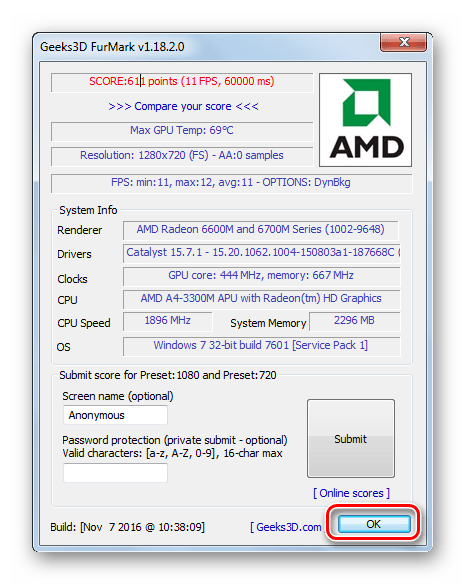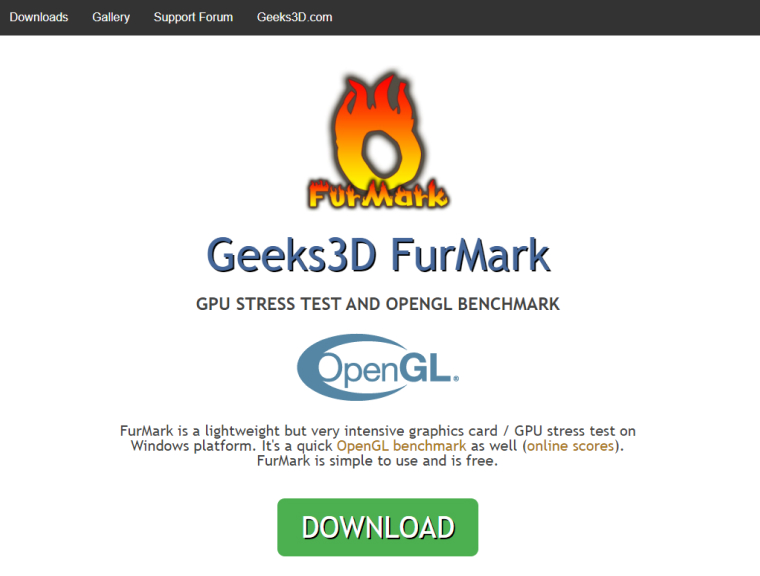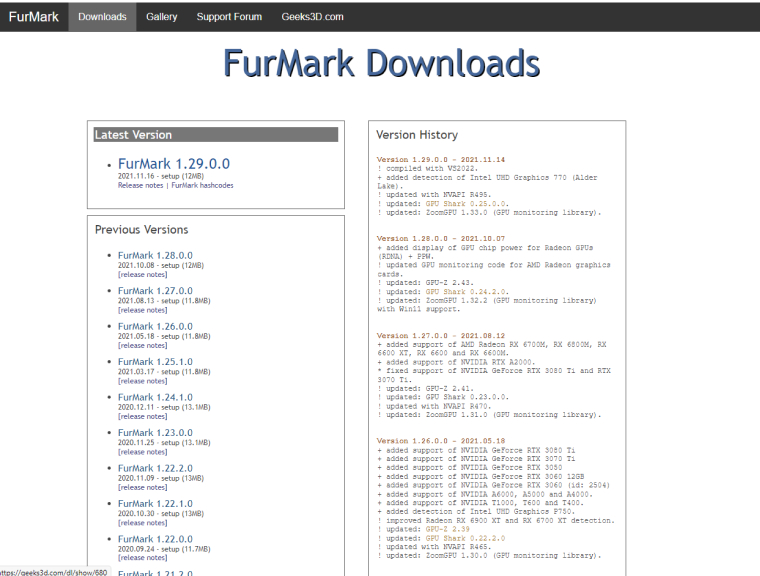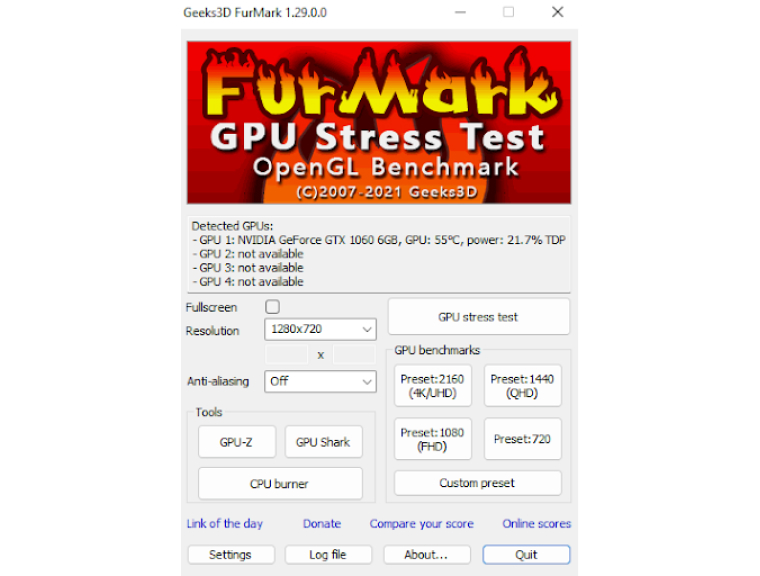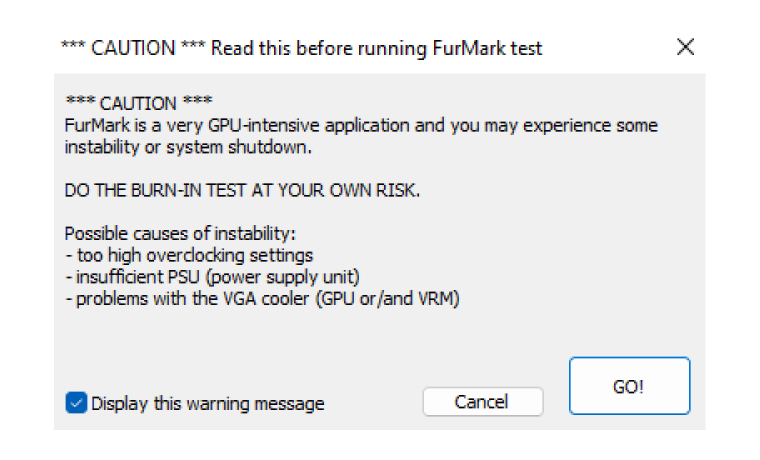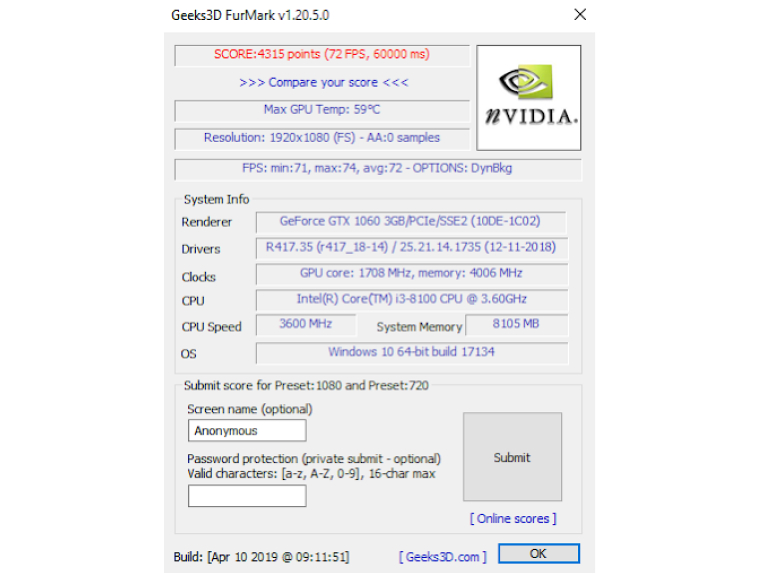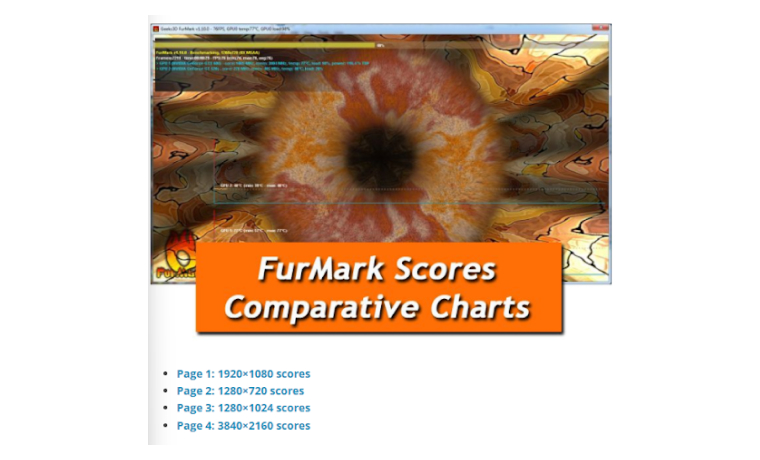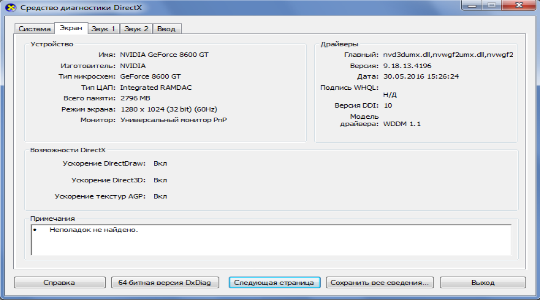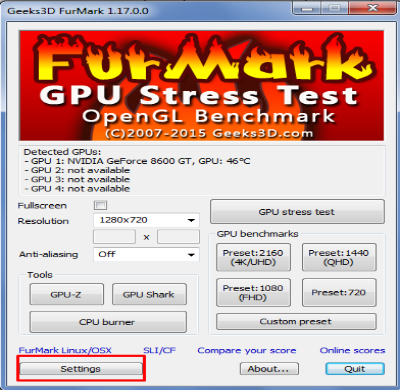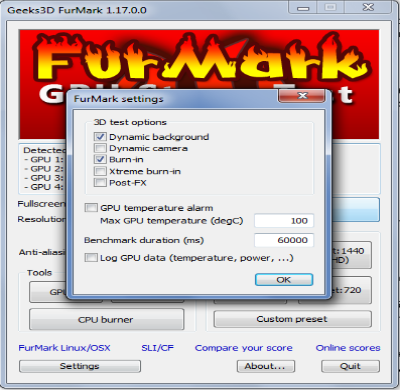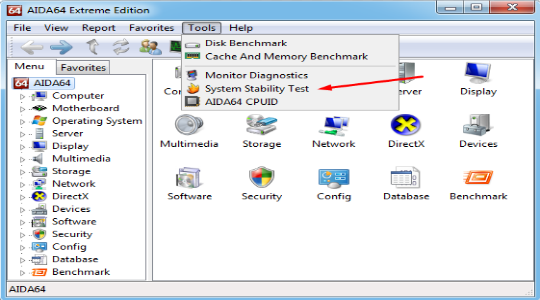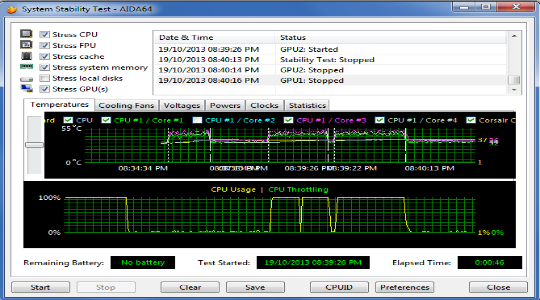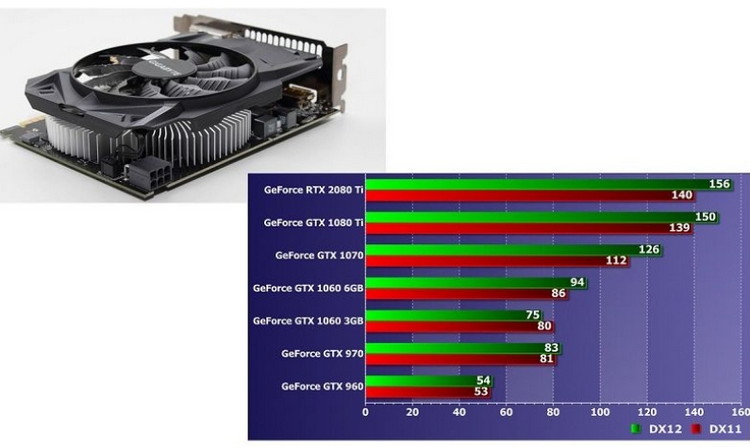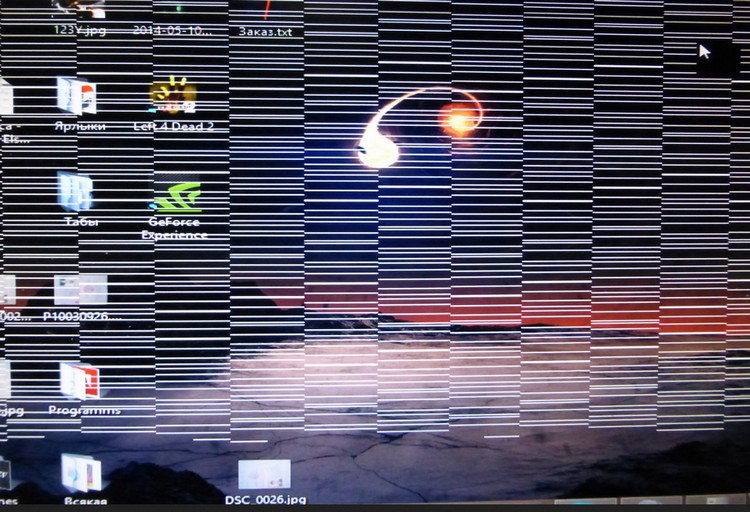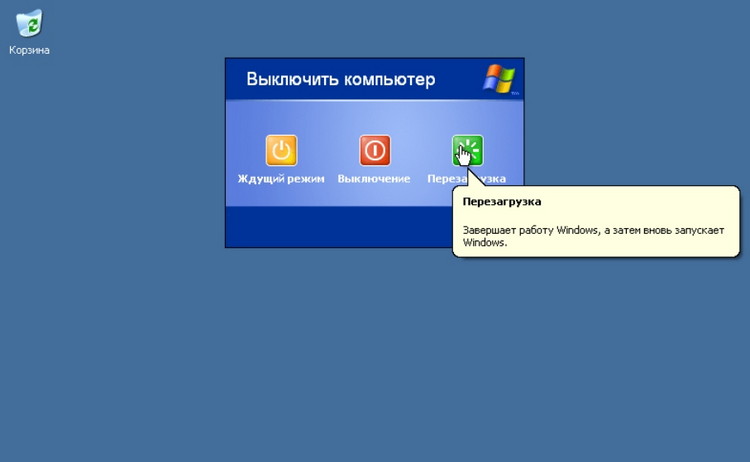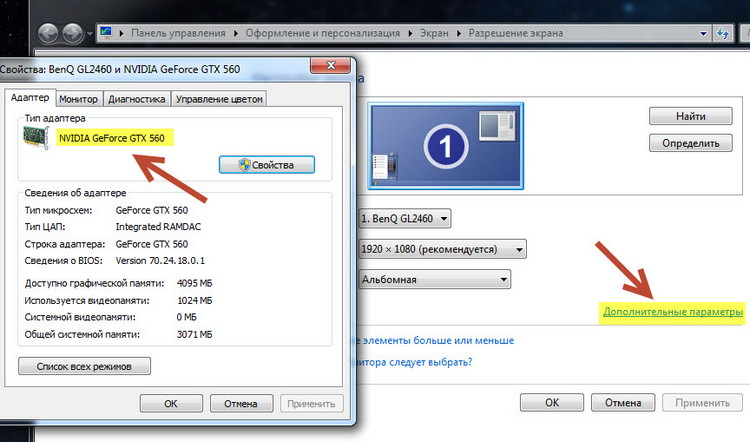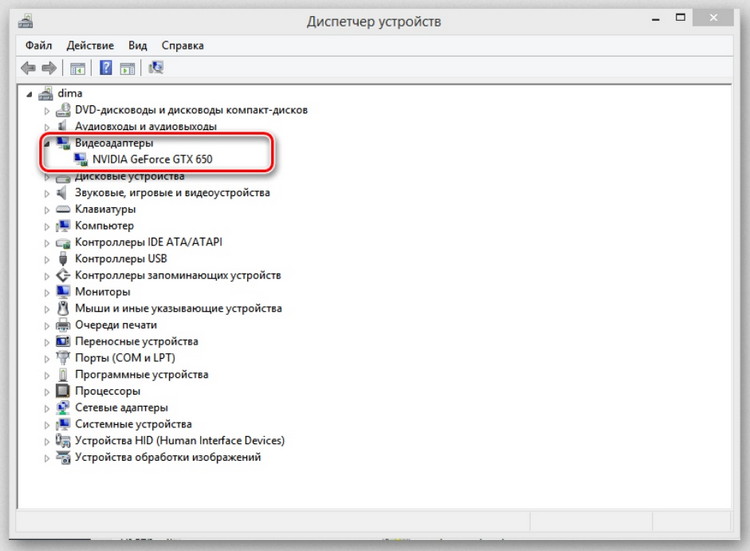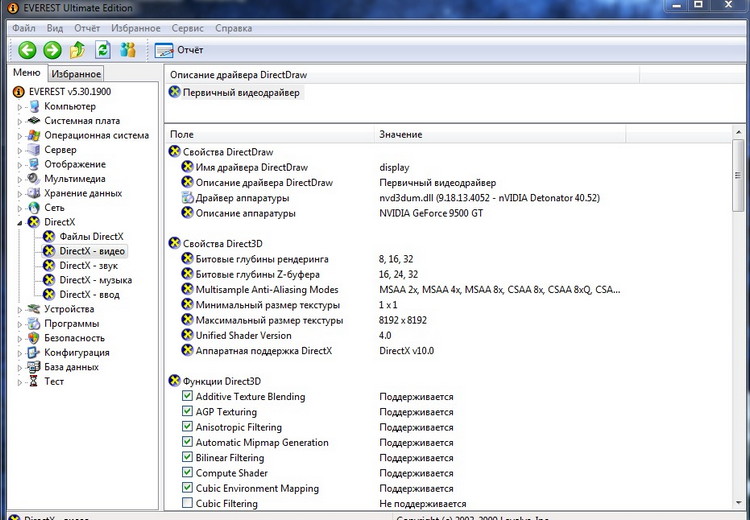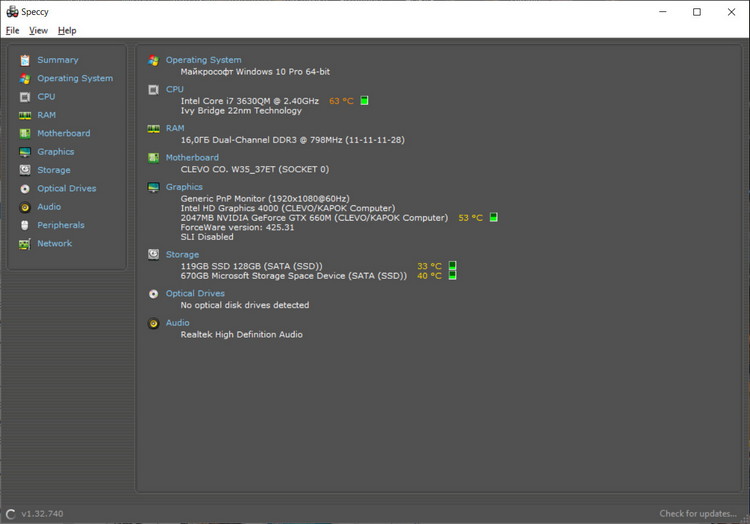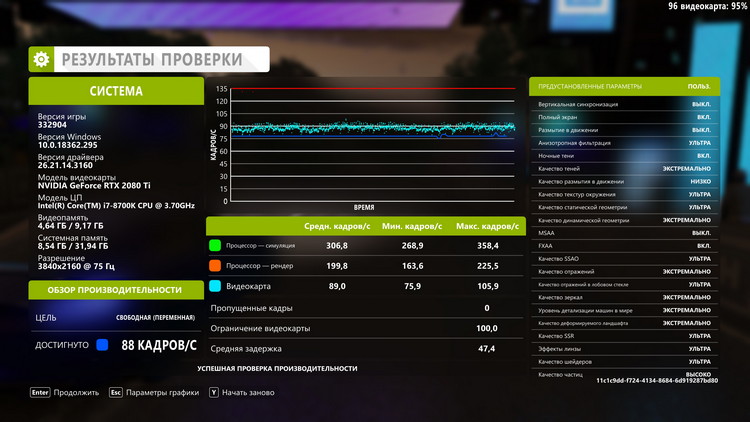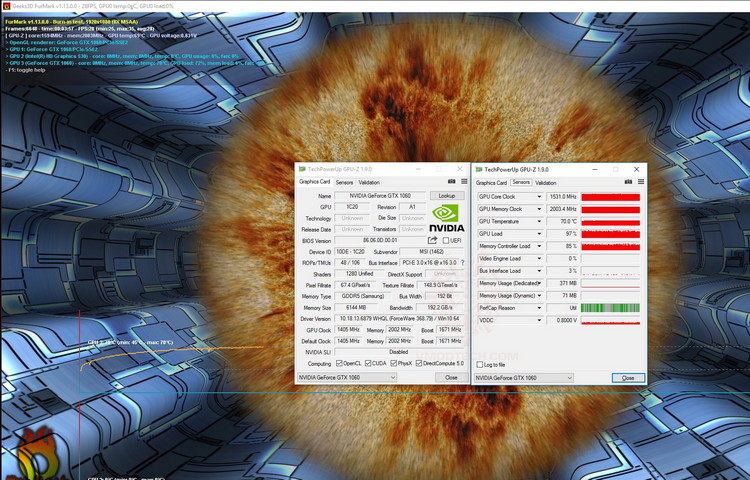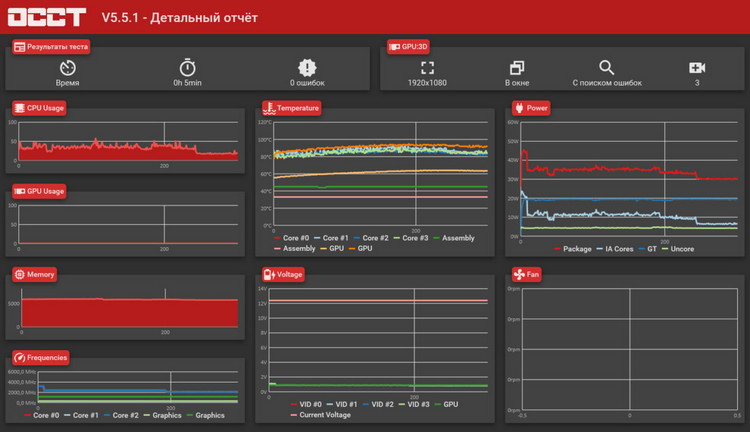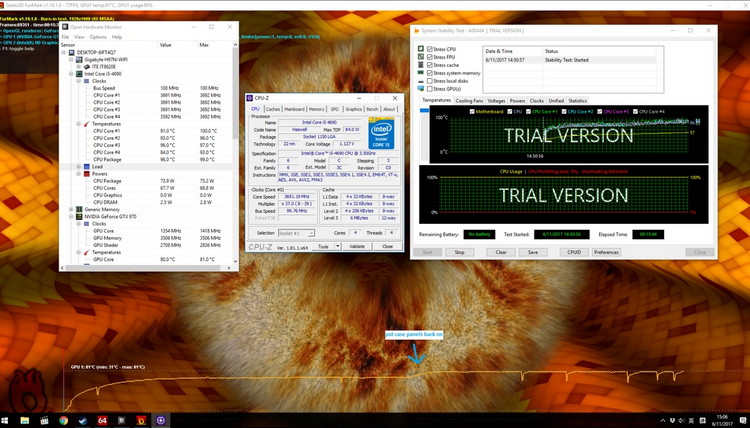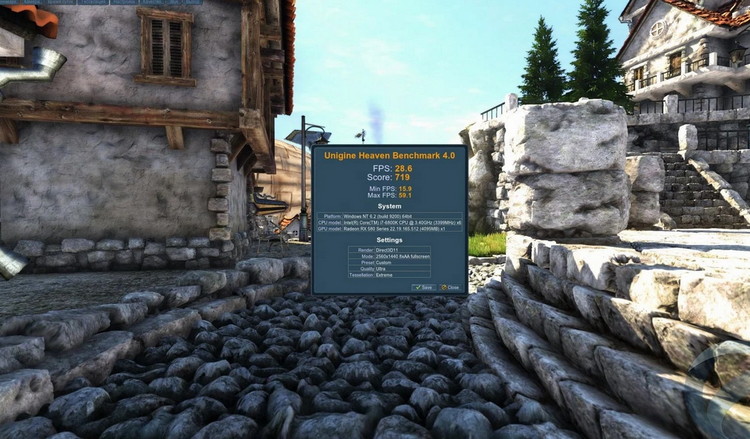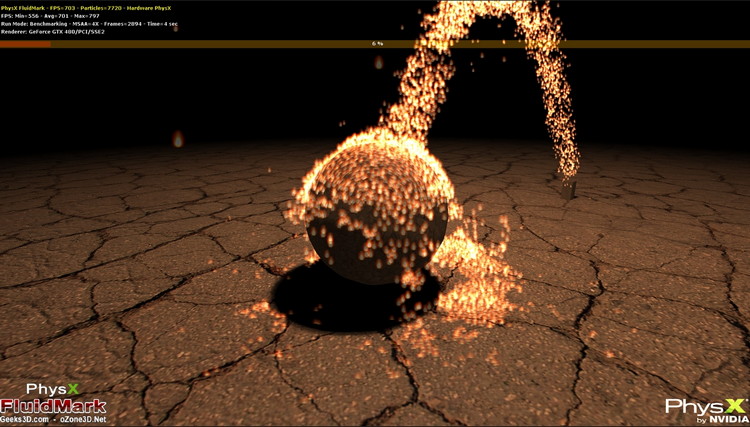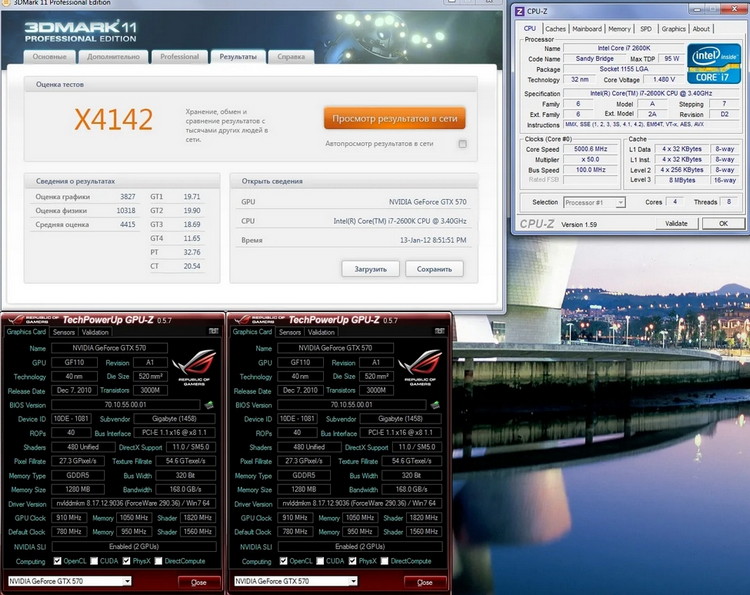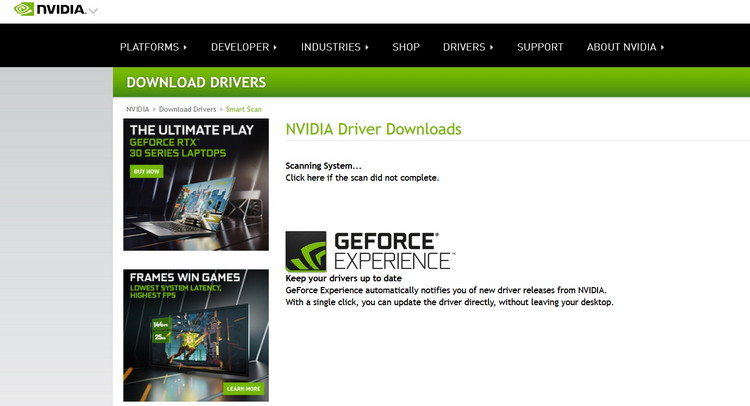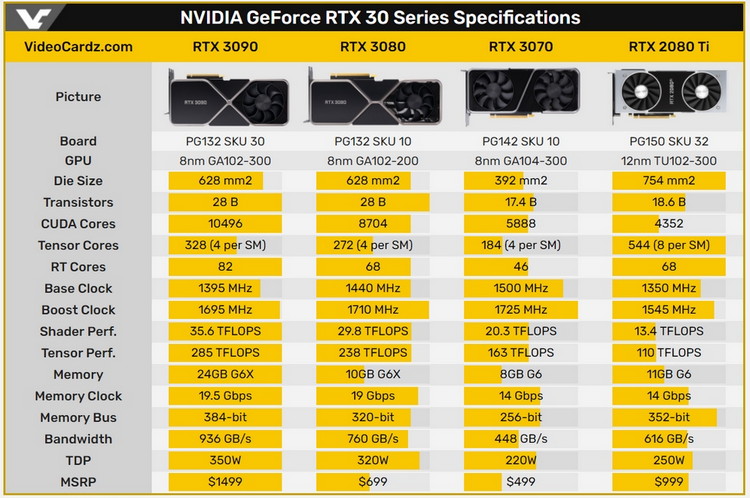Как проверить работоспособность видеокарты
Как проверить работоспособность видеокарты
Проверка работоспособности видеокарты
Видеокарта – одно из важнейших устройств, во многом определяющее производительность компьютера. Работа игр, программ и всего, что связанно с графикой зависит от нее.
При покупке нового компьютера или просто замене графического адаптера не лишним будет проверить его работоспособность. Это нужно не только для оценки его возможностей, но и для выявления признаков неисправностей, которые могут привести к серьезной поломке.
Проверяем видеокарту на работоспособность
Убедиться, что с графическим адаптером Вашего компьютера все в порядке, можно следующими способами:
Проверка программными средствами подразумевает проведение стресс-теста видеокарты, в ходе которого измеряются ее показатели в условиях повышенной нагрузки. Проанализировав эти данные, можно определить пониженную работоспособность видеоадаптера.
На заметку! Тестирование рекомендуется проводить после замены видеокарты или системы охлаждения, а также перед установкой тяжелых игр.
Способ 1: Визуальная проверка
То, что видеоадаптер стал хуже работать, можно заметить, не прибегая к программному тестированию:
В худшем случае на экране вообще ничего не отображается.
Часто неполадки возникают вследствие смежных проблем: неисправность самого монитора, повреждение кабеля или разъема, неработающие драйвера и т.д. Если Вы уверенны, что с этим все в порядке, возможно, действительно начал барахлить сам видеоадаптер.
Способ 2: Проверка характеристик
Получить исчерпывающую информацию о параметрах видеокарты можно с помощью программы AIDA64. В ней нужно открыть раздел «Отображение» и выбрать «Графический процессор». 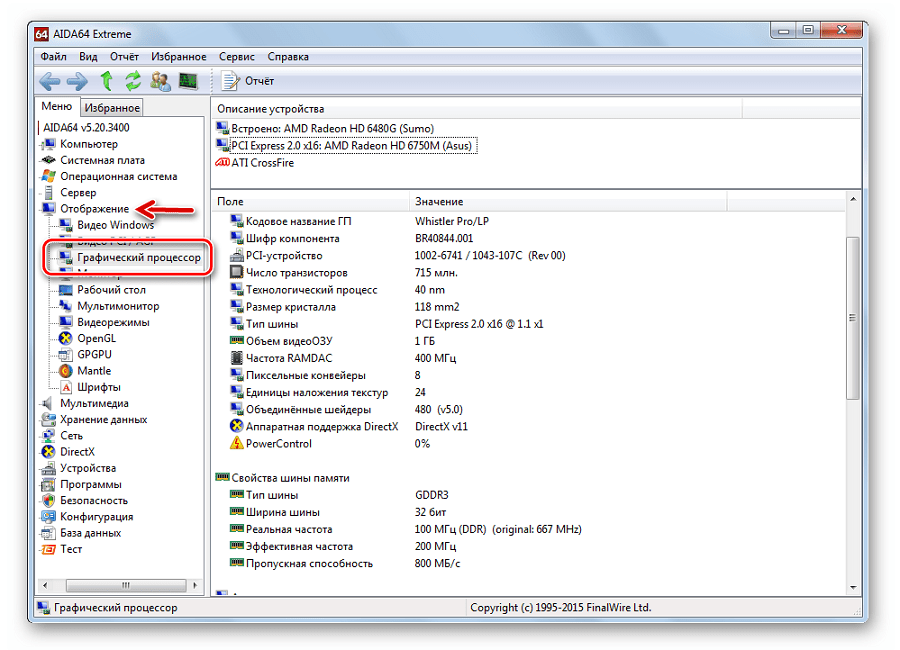
Кстати, в этом же окне можно найти ссылку на скачивание подходящих для Вашего устройства драйверов.
Начнем с «Теста GPGU»:
Способ 3: Проведение стресс-теста и бенчмаркинг
Это способ подразумевает использование тестовых программ, которые дают повышенную нагрузку на видеокарту. Лучше всего для этих целей подходит FurMark. Данный софт не много весит и содержит необходимый минимум параметров тестирования.
Такой тест обычно проводят 10-20 минут.
Кстати, мощность своей видеокарты можно сравнить с другими. Для этого намите на одну из кнопок в блоке «GPU benchmarks». На каждой кнопке отмечено разрешение, в котором будет проводиться тестирование, но можно использовать «Custom preset» и проверка запустится согласно Вашим установкам. 
Тест длится на протяжении минуты. В конце появится отчет, где красным отмечено, сколько баллов набрал ваш видеоадаптер. Можно перейти по ссылке «Compare your score» и на сайте программы посмотреть, сколько баллов набирают другие устройства.
Способ 4: Проверка видеокарты средствами Windows
Когда наблюдаются явные неполадки даже без проведения стресс-теста, то можно проверить состояние видеокарты через DxDiag.
Можно ли проверить видеокарту онлайн
Некоторые производители в свое время предлагали онлайн-проверку видеоадаптеров, например, тест NVIDIA. Правда тестировалось скорее не производительность, а соответствие параметров железа той или ной игре. То есть, Вы просто проверите, работает ли устройство при запуске, к примеру, Fifa или NFS. Но ведь видеокарта используется не только в играх.
Сейчас нормальных сервисов для проверки видеокарты в Интернете нет, поэтому лучше использовать вышеописанные утилиты.
Лаги в играх и изменения в графике вполне могут быть признаком снижения работоспособности видеокарты. При желании можно провести стресс-тест. Если во время тестирования воспроизводимая графика отображается корректно и не зависает, а температура остается в пределах 80-90 градусов, то можете считать свой графический адаптер вполне работоспособным.
9 приложений для тестирования видеокарты
Сегодня мы поговорим о самых популярных программах, позволяющих тестировать работу видеокарт. Также можно провести сравнительный анализ выявленных результатов с идентичными моделями. Другими словами, у вас появится возможность выбрать наилучший вариант для своего компьютера либо ноутбука. А ещё вы сможете зафиксировать требуемые параметры для подключения «громоздких» игр и программ.
Если вы хотите изучить производительность компьютерной видеокарты, чтобы только проверить эффективность разгона, не забывайте, что сильно рискуете. Проходя тест, отслеживайте температурные показатели процессора, видеочипа и чипсета материнской платы. Если монитор демонстрирует более 100 градусов по Цельсию, останавливайте весь процесс (при отсутствии реакции со стороны термозащиты — если нет отключения ПК, синего экрана). Если перегреется, могут сломаться комплектующие.
AIDA64 Extreme Edition
Это профессиональное ПО, благодаря которому осуществляется мониторинг рабочего процесса видеокарты. Ключевая особенность —можно провести диагностическое исследование таких составляющих ПК, как материнская плата, оперативная память, центральный процессор, блок питания, а также жёсткий диск. Можно найти неполадки, сбои в самом устройстве через поисковую систему.
Есть возможность вычислить частоту кадров в секунду (FPS) в 3D-играх и приложениях. Доступно вычисление скорости, с которой вращаются вентиляторы, температурного показателя и напряжения графического адаптера. Важный момент — такое тестирование займёт до 10-ти минут. Очень жаль, но бесплатно пользоваться приложением можно не более одного месяца, далее за лицензионный ключ придётся заплатить 40$.
Возможности AIDA64 Extreme Edition:
MSI Afterburner
Мощнейшая утилита, с помощью которой можно разогнать видеокарты NVIDIA и AMD. Имеет 2-3 рабочих режима, включая предельную нагрузку на GPU. Доступен контроль напряжения питания, температурного лимита, охлаждающей системы. Есть функция разработки персональных профилей с подходящими конструкциями для аппаратов.
С помощью ПО можно проверить производительность и стабильность компьютера в 3D-играх (находится в графе с тестами GPU Stress Test). Можно записывать игровой процесс, делиться им в различных соцсетях — в Одноклассниках, Facebook, Twitter.
Основные нюансы MSI Afterburner:
GeForce Experience
Считается лучшим вариантом для обновления до новейших версий драйверов для видеоадаптеров GeForce. Возможна фиксация интересных игровых моментов. Имеет свой персональный облачный портал для хранения выше обозначенных записей без применения внутренней компьютерной памяти. Если пользоваться технологией GameStream, возможна трансляция контента на каналы YouTube Live в высоком разрешении, допустим — 2K и 4K.
Важный момент: искать и обновлять драйвера вручную не нужно — заложен автоматический режим. Вы просто нажимаете кнопку подтверждения. Имеются и разные инструменты для разгона видеокарты, проверки стабильности её работы в играх и приложениях.
Ключевыми достоинствами GeForce Experience считаются:
FurMark
Это программа-тест для видеокарты. Ещё она показывает, насколько стабилен графический процессор. Оснащена специализированными инструментами Xtreme Burn-in Test (помогают проверять систему охлаждения). Для запуска можно воспользоваться командной строкой, функционирующей в стандартном либо оконном формате.
У рассматриваемой нами программы весьма уникальный рабочий принцип: при нагрузке видеокарты вы в широкоформатном режиме смотрите, как на рабочем столе появляется «волосатый бублик», крутящийся по сторонам. Ещё он оснащён температурным датчиком. Прокрутка возможна, пока не остановишь кнопкой «Стоп» (или пока не появится синий экран). Для запуска полноценного теста нужно хотя бы 2-3 часа.
Ещё при помощи утилиты Фурмарк доступна настройка характеристик экранного разрешения и графического сглаживания. Выкладывает детальные сведения про итоги контроля, причём отдельным файлом. Необходимо упомянуть и о сочетании утилиты практически с любой моделью NVIDIA GeForce и AMD Radeon. Фиксирует температурный показатель видеокарты в режиме онлайн. Им очень удобно управлять, минимальное количество условий, комфортный интерфейс (хотя для реализации применяется английский язык).
Основные плюсы FurMark:
3DMark
Программа тестирует видеокарту и процессор ПК. Извлечённые результаты можно сравнить с иными GPU и CPU. Можно настроить характеристики техники при контакте с графикой.
Важный момент — утилита занимает довольно много места. Кроме того, она предъявляет серьёзные требования к ресурсам системы, но продвинутые бенчмарки её популяризируют.
Основные функции 3DMark:
Является специализированной программой, характеризующей работоспособность клиентской видеокарты. Фиксируются детальные параметры графической подсистемы, возможен контакт с платами ATI, Radeon, NVIDIA, Intel. Позволяет вычислять объём, разрядность шины и тип видеопамяти. Фиксирует температурный показатель в режиме онлайн. Демонстрирует, с какой скоростью вращается вентилятор. Можно ознакомиться с итогами исследования видеокарты (находятся на жёстком диске либо облачном сервисе).
Video Memory Stress Test
Позволяет побитово исследовать видеопамять и определить имеющиеся неполадки. Проверить можно за 15 минут — в зависимости от объёма находящейся в карточке видеопамяти. А ещё можно создать загрузочный диск, чтобы диагностировать технику, не загружая Windows.
Приложение обладает такими плюсами:
Unigine Heaven Benchmark
Считается лучшим бенчмарком для аппаратов, поддерживающих DirectX 11. Доступно тестирование видеокарты ноутбука или PC в 3D-режиме.
Можно разрабатывать пресеты для проведения сравнительного анализа устаревших тестов с обновлёнными. Если софт запущен впервые, вас ожидает оригинальный дизайн с удобными подсказками.
Основные плюсы Unigine Heaven Benchmark:
GPU Shark
Удобная программа для исследования работоспособности видеокарты. Через софт можно ознакомиться со сведениями о разных параметрах вашего прибора. Речь идёт о наименовании, кодовом имени, идентификаторе, драйверной версии, типаже видеопамяти, текущей температуре графического ядра и тому подобном.
Основные характеристики GPU Shark:
Диагностика, тест видеокарты.
Если на компьютере часто играют в тяжелые игры, то самое время произвести тест видеокарты. Игры задействуют все ресурсы устройства, и если время от времени начали появляться точки на экране, наложение красного фона или любого другого, изображение стало дергаться или тормозить, то скорее всего, видеокарте грозит выход из строя в скором времени.
Признаки не исправности видеокарты.
Первое на что нужно обратить при выходе из строя видеоадаптера – это наличие различных артефактов на мониторе. Как и было описано выше артефакты могут проявляться точками, подергиваниями, наличием квадратов другого цвета или же половина экрана монитора меняет цвет, а потом снова приобретает оригинальные цвета.
Чтобы попробовать избавиться от подобных симптомов необходимо осмотреть кулер, крутится или не крутится, прочистить радиатор, обновить драйвера. Осмотреть не вздуты ли конденсаторы, если же вздулись отпаять и заменить. Если ничего не помогло, следует попробовать прогреть процессор видеокарты, так как есть возможность его отхождения от платы.
Если изображение двоится или искажается при игре, то возможно графический процессор или видеоконтроллер уже практически вышли из строя. Следует проверить видеокарту на другом компьютере, а также протестировать подключение кабелей. Возможно они не вплотную прижаты к интерфейсу.
Если изображение на экране не появляется, а компьютер уже работает, и монитор точно не причем – видеокарта скорее всего сгорела. Однако не стоит ее выбрасывать сразу. Необходимо почистить контакты интерфейса ластиком, попробовать включить на другом компьютере.
БИОС также будет издавать определенные сигналы при включении, если неисправна видеокарта. Обычно это восемь коротких сигналов.
Если вы покупаете видеокарту бывшую в употреблении необходимо обратить внимание на цену. Хорошую карту никто не будет продавать задешево, даже если она и была б\у.
Перед покупкой необходимо использовать специальные программы и проверить ее сразу на месте. Чтобы потом не оплачивать ремонт или не покупать новую. Как это сделать будет описано ниже.
Средства диагностики Windows
стандартный тест видеокарты
Вначале необходимо проверить наличие драйвера средствами Windows. Для этого кликните правой кнопкой мыши по «Мой компьютер» и выбрать меню «Диспетчер устройств».
Нажмите на него левой кнопкой мыши, в окне нужно найти пункт «Видеоадаптеры» и кликнуть по нему.
Если в списке отображается марка установленной карты, значит драйвер установлен.
Для того, чтобы узнать подробнее о видеоадаптере рекомендуется использовать утилиту DxDiag. Чтобы ее открыть в кнопке «пуск» найдите поиск
(также можно нажатием клавиш Win+R) 
После запуска сразу же адаптер проверяется на различные ошибки и неполадки. Утилита показывает обычные, не критические сбои, которые выявляются в ходе работы адаптера.
Проверяем нагрузку на видеокарту
Для того, чтобы проверить видеокарту на работоспособность при нагрузках рекомендуется запустить игру и включить утилиту GPU Z.
Программа автоматического скачивается с расширением *.exe. Кликаем по нему ЛКМ дважды и приложение запускается.
Здесь отображается температура графического процессора, скорость вращения кулера и остальные параметры адаптера. При включении игры необходимо поиграть в нее в течении 5-10 минут, свернуть окно экрана игры с помощью кнопок «Alt+Tab» и посмотреть, как изменились значения температурного режима. Если незначительно повысилось, то все нормально. Если же температура превышает 80 градусов, то это говорит о проблеме с охлаждением. Вероятно высохла термопаста между радиатором и графическим процессором.
Программы для проверки видеокарты
Существуют специализированные утилиты для проверки видеоадаптера на компьютерах или ноутбуках Windows 7, 8, 10. Они позволяют провести нагрузочный тест видеокарты и выявить проблемные моменты.
Furmark тест видеокарты
Популярная утилита для проверки видеокарты. Ее еще называют «волосатый бублик», поскольку диагностика проходит с похожим изображением на экране. После того, как скачаете Furmark его необходимо установить и запустить. Для этого кликаем дважды по файлу скачанной программы, соглашаемся с условиями и лицензией и жмем кнопку «Next».
Приложение установлено. Заходите в меню «Settings» или настройки. В нем можно указать разрешение.
В настройках выставляете те пункты, которые указаны на рисунке, кроме «Xtreme burn in». Эта настройка может выведет из стоя карту, поскольку тест будет проходить при максимальных нагрузках.
Кликаете кнопку «Burn in Test».
Утилита выведет предупреждение о том, что нагрузка будет большая, что может вызвать нестабильную работу системы или вообще отключение компьютера. Однако, не обращаем на это внимания и кликаем кнопку «Go».
Итак, процесс пошел.
В результате тестирования температура может подняться слишком высоко. Поэтому не рекомендуется проводить тест более 20 минут. Утилита сразу нагружает и проводит тест GPU, что резко поднимает температуру. Тестирование с помощью данной программы не сравнимо даже с самой мощной игрой.
Если адаптер исправен, то температура станет выравниваться после двух, трех минут работы утилиты. Если видеокарта неисправна, то температура поднимется выше 100 градусов, изображение будет зависать или отключаться.
При таком поведении компьютера следует проверить кулер и радиатор карты. Если они чистые, без пыли и кулер свободно крутится, то рекомендуется отвинтить радиатор и проверить термопасту на чипе. Возможно она высохла и ее нужно заменить. Если пользователь не умеет делать ничего из перечисленного, лучше обратиться в мастерскую.
Aida 64 — стресс тест видеокарты
Следующей программой для тестирования видеокарты на неисправность будет Aida 64. Проводим стресс-тест.
После скачивания необходимо установить ее также, как и в инструкции по установке Furmark. Кликаем по файлу с расширением *.exe. Соглашаетесь с условиями, кликаем по кнопке «Next». Теперь открываете утилиту и переходите во вкладку «Сервис» и заходите в пункт «Test GPGPU».
Запускаете его, выбираете ваше устройство и кликаем по кнопке «Start Benchmark».
Кроме этого вы можете провести стресс-тест для видеоадаптера. Для этого опять же заходите во вкладку «Сервис», кликаем по «Тест стабильности системы» и выбираете «Stress GPU».
При критических температурах выведется предупреждения и полоса графика будет красной, а также система может самостоятельно перезагрузится. Если с видеокартой все нормально, никаких сбоев не произойдет.
ATITool тест видеоадаптера
Несмотря на название, эта утилита может проверять и видеоадаптеры от Nvidia. После того, как скачаете Ati Tool, устанавливаете ее и запускаете.
Откроется такое окно.
Отобразится температура и частота на которой работает адаптер. Частоту можно изменять ползунками, но этого делать не стоит, без должных знаний.
Если нажать на «Show 3D» то можно увидеть количество FPS.
Программе следует проводить тест видеокарты в течении десяти минут. В это время следите за температурой. Если она превысит 85 градусов, то немедленно прекратите тест. Это значит, что ваш адаптер поврежден.
Если в окне 3D появилось множество желтых точек, это значит, что видеокарта также неисправна. Рекомендуется заменить теплопроводную пасту. Если после этого ничего не поменялось в работе, то лучше купить новую.
3DMark программа для видеокарты
Скачать 3DMark можно с официального сайта.
Процедура стандартна, приложение устанавливается на компьютер и запускается диагностика, кликом по кнопке «Run 3D Mark». После проверки высветится результат теста. Будет предоставлена информация о процессоре, фильтрации текстур, памяти, рабочей частоте видеоадаптера и многое другое.
OCCT тест графического адаптера
OCCT можно не устанавливать, а просто распаковать из архива на рабочий стол и запустить.
Утилита имеет набор вкладок для диагностики при стрессовых условиях, чтоб осуществить тест стабильности видеокарты, и тестирования элементов питания. Не рекомендуется данную утилиту использовать для тестирования поврежденной видеокарты на ноутбуке или компьютере, так как возможен выход адаптера из строя.
Проверить видеокарту онлайн
По сути провести тест видеокарты на стрессоустойчивость онлайн не получится. Тут играет роль не столько стабильность соединения, сколько ограничения работы приложений из браузера с компьютерными комплектующими. А вот подходит ли та или иная игрушка для вашей видеокарты можно.
Для этого заходим на официальный сайт NVidia и нажимаем на вкладку «Узнать готов ли твой компьютер к новым играм». Отобразятся все подробности о видеоадаптере.
Для более углубленной проверки лучше всего использовать вышеперечисленные программы.
Как проверить видеокарту при покупке? Самый подробный гайд
«Майнер, не майни!» — сказала бы Даша-путешественница (также известная как Dora the Explorer), если бы сериал продолжали снимать в наши дни. К сожалению, криптовалютная лихорадка и дефицит чипов, вызванный пандемией, привёл к тому, что простым геймерам стало сложно найти видеокарту в магазинах. Всё чаще игроки, накопившие, казалось бы, на RTX 3080, вынуждены покупать GTX 1660, если они хотят приобрести новую видеокарту прямо из магазина. Но те, кто не боится говорить по телефону с незнакомцами, идут на сайты с объявлениями и ищут уже ранее использовавшиеся видеокарты.
Как узнать, майнил ли на ней предыдущий владелец? Как проверить бу видеокарту? Играл ли продавец сутки напролёт в Cyberpunk 2077 на «максималочках»? Мы подскажем, что делать, если при взгляде на видеокарту ничего не понятно.
Содержание
Какие могут быть подводные камни и проблемы с видеокартами
Стоит ли покупать б/у видеокарты
Какие модели лучше всего брать
Как выявить проблемы перед покупкой (можно ли это сделать удалённо)
Основные программы для тестирования видеокарты
Как тестировать с помощью FurMark
На что обратить внимание при тестировании
Какие могут быть подводные камни и проблемы с видеокартами
Если видеокарта мокрая и в ней есть камни, то такую брать точно не стоит. Очевидно, что хозяин использовал её совсем не по назначению. Что касается проблем, то они могут быть разные.
Вы купили видеокарту без проверки, пришли домой, а она не включается. Почему? Потому что вентиляторы не реагируют, воздух не гонится, чип не охлаждается. Это называется аппаратная поломка и она могла возникнуть с течением времени.
Видеокарта работает, но при загрузке игры начинает крутить вентиляторами, словно она велосипедист этапа «Тур де Франс», поднимающийся в гору. Система пытается охладить чип, который моментально нагревается до высоких температур. Из-за постоянного использования видеокарты при высоких нагрузках термопаста могла высохнуть.
А продавец-негодяй решил от неё избавиться, но вы не читали текст на «Эльдоблоге», где предупреждают об обязательном тестировании видеокарты перед покупкой.
Каковы могут быть причины поломок и проблем?
Например, видеокарта уже была в ремонте. Продавец её починил и решил продать, пока она вновь не вышла из строя. Предыдущий владелец также мог вообразить себя Кулибиным: начитавшись советов в интернете, он поставил специальные программы, которые повысили рабочее напряжение видеокарты, заставляя её работать не на заводских настройках. Подобное отношение зачастую ведёт к износу видеокарты в кратчайшие сроки. А ещё он мог быть майнером, что в игровом сообществе осуждается. Если видеокарта использовалась в майнинге, значит, она работала на максимальных оборотах в течение долгого времени. Добыча криптовалюты — безостановочный процесс, который приводит к износу видеокарты.
Ранее мы рассказывали:
Стоит ли покупать б/у видеокарты
Однозначного ответа на этот вопрос нет. У покупки есть очевидные минусы — вы можете столкнуться с проблемами, описанными выше. Но есть и плюсы.
Какие модели лучше всего брать
Если вы берёте видеокарту на вторичном рынке, значит, вы, скорее всего, ищете видеокарту для игр. Почему? Потому что для работы можно собрать новый ПК с графическим чипом, встроенным в процессор. Этого будет достаточно, чтобы работать с документами и даже программами, которые не сильно требовательны к графике. Что можно найти на б/у рынке для того, чтобы играть в современные игры на средних настройках графики с частотой кадров от 30 до 60 fps?
Неплохая видеокарта, способная запускать с максимальными настройками графики почти все игры, вышедшие до 2018 года.
Если не гонитесь за лучшими настройками графики, то можно поискать видеокарту серии 570. Придётся снизить качество картинки, чтобы обеспечить хорошую частоту кадров — например, для Assassin’s Cree Odyssey, Apex Legends, Call of Duty: Warzone, Watch Dogs: Legion.
Очень хороший бюджетный вариант, который при аккуратной настройке графики в играх может выдавать стабильные 60 кадров в секунду во многих современных играх — Forza Horizon 4, Battlefield 5, Red Dead Redemption 2, Doom Eternal.
Настоящий «топ за свои деньги». Самая популярная видеокарта среди пользователей Steam. Запускает все современные игры на средних, средне-высоких настройках с хорошей частотой кадров. У автора данной статьи, кстати, такая же.
Видеокарта MSI Radeon RX 580
Видеокарта GIGABYTE Radeon RX 570
Видеокарта MSI GeForce GTX 1060 6GT
Как выявить проблемы перед покупкой
Как сэкономить деньги на такси или время и силы, если вы предпочитаете пеший ход? Внимательно изучить объявление и попросить дополнительные фотографии, если продавец вдруг выставил что-то невнятное.
Если все продают видеокарту за 20 000 рублей, а кто-то желает избавиться от неё за 10 000, то это может вызывать подозрения.
Вдруг там человек, который продавал шторы, детские коляски, зимние шины. Это значит, что он, вероятно, давно на сервисе по продаже б/у вещей и не является перекупщиком. Таким можно верить. Чем плохи перекупщики? Чаще всего они не очень следят за качеством товара. Покупают дёшево, продают дорого, обладают хорошими навыками общения, что позволяет им обводить покупателей вокруг пальца.
Конечно, осмотр видеокарты вблизи даст вам больше данных, но что-то можно понять и по изображениям.
Удалённо узнать, всё ли в порядке с картой всё же сложно. А визуальный осмотр всяко хуже программного тестирования.
Ранее мы рассказывали:
Основные программы для тестирования видеокарты
Есть множество программ для тестирования видеокарт, но можно воспользоваться двумя основными — бесплатными. Желательно, чтобы у продавца на ПК уже стояли какие-нибудь игры. Это упростит тестирование. Если игр нет, потребуется бенчмарк, например, 3DMark.
Как тестировать с помощью FurMark
Скачать программу можно на https://geeks3d.com/furmark/. Разумеется, продавец должен быть не против, что вы скачиваете программу и устанавливаете её на компьютер.
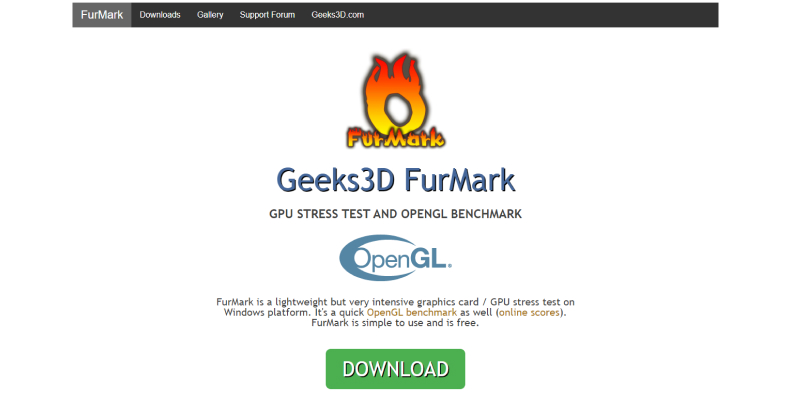
Вам нужно нажать зелёную кнопку Download.
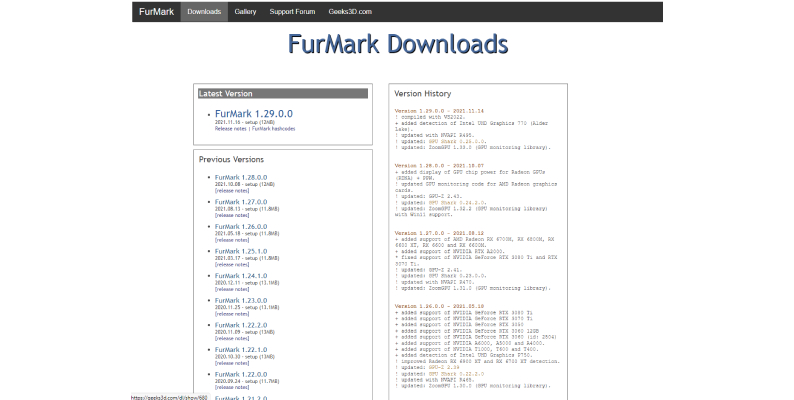
Выбрать последнюю версию (в данном случае 1.29.0.0). Перейти по ещё одной ссылке, снова нажать Download и дождаться загрузки программы.
Установите программу, нажимая next, пока она не установится на компьютер.
В главном меню вы найдёте секцию GPU benchmarks, где есть шаблоны тестирования — 720p, 1080p, 1440р и 2160p. Есть также вариант с самостоятельной настройкой тестирования.
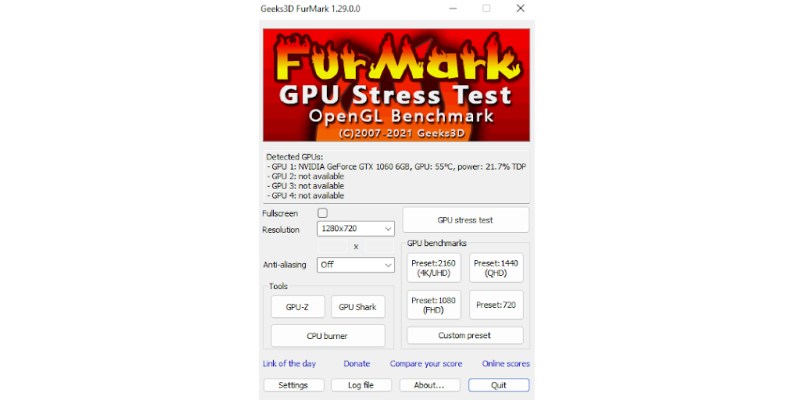
Рекомендуется запускать в полноэкранном режиме тестирование Preset:1080 (FHD) нажав на шаблон, а затем на кнопку GO.
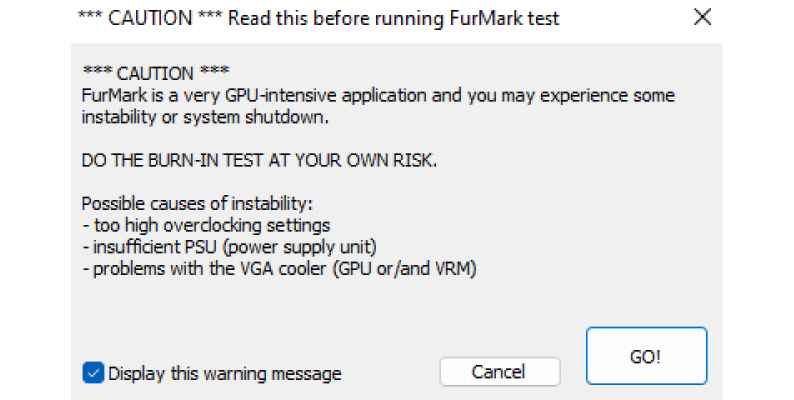
Тестирования по шаблону/пресету длятся около минуты. Они дадут вам понять, что с видеокартой что-то не так: будут видны артефакты при тестировании, или же тестирование завершится с ошибкой. В таком случае от покупки видеокарты сразу стоит отказаться. Если же тестирование по шаблону прошло успешно, можно запустить стесс-тест, нажав на кнопку GPU stress test. Это тестирование без ограничений по времени. Эксперты советуют проводить его в течение 5–10 минут.
Ранее мы рассказывали:
На что обратить внимание при тестировании
По итогу тестирования вы получите результат. Например, вот такой.
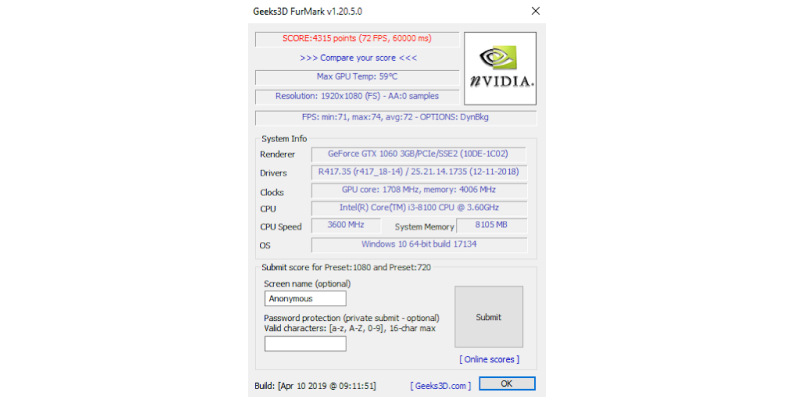
Нажмите Submit, чтобы перейти на сайт, где результат тестирования будет сохранён отдельно. Данный результат можно сравнить с другими на портале https://www.geeks3d.com/20120413/furmark-opengl-benchmark-scores-comparative-charts/
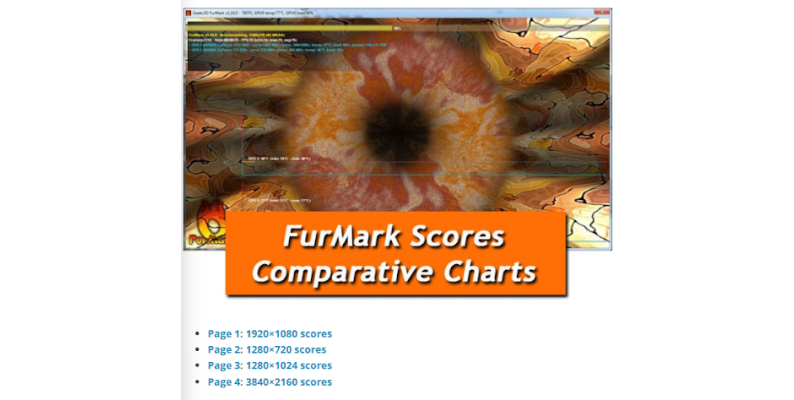
На данном портале вы должны выбрать шаблон, по которому вы тестировали, а затем найти видеокарту, тест которой только что проводился вами. Если результаты вашего тестирования идентичны другим, то всё в порядке.
Покупать видеокарту с рук всегда опасно, но это не значит, что не стоит так делать. Как мы уже отметили, вы сможете сэкономить на покупке б/у видеокарты, а также приобрести видеокарту на время, пока не спадёт майнинговый бум и не прекратится дефицит чипов. Мы рассказали вам, как проверить видеокарту на работоспособность, а значит вы уже готовы к покупке. Не забывайте о психологии. Ведите себя уверенно, словно вы покупаете по 15 видеокарт с рук в день и вообще съели не одну виртуальную собаку на этом деле.
Ранее мы рассказывали:
Посмотреть все видеокарты и выбрать свою
*Информация о товарах, размещенная на «Эльдоблоге», не является публичной офертой. Цена товаров приведена справочно. С актуальными ценами на товары в соответствующем регионе вы можете ознакомиться на сайте eldorado.ru
Присылайте нам свои обзоры на технику и получайте до 1000 бонусов на карту «Эльдорадости»!
Проверка видеокарты на ПК: как проверить видеокарту на исправность и работоспособность

К явным признакам неполадок, после обнаружения которых пользователь точно должен задуматься о замене устройства, относятся:
Это самые явные признаки; чтобы обнаружить другие, придётся как минимум открыть корпус компьютера и провести осмотр. Кроме того, не помешает знать, как проверить на работоспособность видеокарту nVidia или AMD Radeon — о порядке полной проверки будет рассказано в последующих разделах статьи.
Признаки, которые помогут определить исправность видеокарты
Как уже упоминалось выше, к самым очевидным признакам повреждения относятся всевозможные появляющиеся во время работы ПК артефакты. Это могут быть точки, подёргивания, горизонтальные или вертикальные полосы, наложения геометрических фигур (обычно прямоугольников). Иногда дефекты сохраняются на протяжении всей сессии или не пропадают вовсе; иногда — самоустраняются в течение нескольких минут или даже секунд. Расслабляться не стоит: если замечено второе, третье и так далее появление неполадки, необходимо провести полноценную проверку.
Чтобы сделать это, пользователь должен:
Помимо всего, стоит убедиться, как уже упоминалось, что причина некачественного изображения — не неполадки монитора. Если после включения ПК экран остаётся чёрным, стоит попробовать несколько раз выключить и физически включить устройство: на исправном дисплее должна появиться как минимум заставка производителя.
Прежде чем будет запущен тест видеокарты на работоспособность, нужно прислушаться к издаваемым материнкой звуковым уведомлениям. Они генерируются на уровне БИОС, ещё до запуска операционной системы, и сигнализируют, помимо прочего, о неисправности отдельных составляющих. В частности, для графического адаптера большинством производителей предусмотрены восемь непродолжительных «писков». Если количество не совпадает, следует свериться со спецификацией: может быть, разработчиком задана другая последовательность сигналов.
Оптимальный вариант — приобретение устройства в магазине, с гарантией, кассовыми чеками и прочими преимуществами. При покупке с рук необходимо в первую очередь заострить внимание на предлагаемой продавцом стоимости. Для качественной, исправно работающей видеокарты цена даже при таких условиях не может быть слишком низкой. Для сравнения можно посмотреть, сколько стоит аналогичная продукция на интернет-ресурсах.
Неплохо будет взять с продавца расписку или заснять процесс передачи денег на камеру. Наконец, если есть возможность, стоит сразу проверить исправность приобретаемой модели. Сделать это можно при помощи одной из перечисленных далее утилит.
Как проверить видеокарту визуально на компьютере
Перед следующим шагом пользователь должен учесть один фактор: полностью проверить видеокарту на исправность без компьютера нельзя, можно только осмотреть визуально. Внешний осмотр, бесспорно, полезен, но не даёт стопроцентной гарантии. «Пошарпанная» карта может показывать отличную производительность и прослужить долгие годы, в то время как почти не тронутая — «вылететь» на следующий день после покупки.
Провести несложную визуальную оценку, не требующую много времени, можно по следующему алгоритму:
При проведении проверки следует учитывать несколько факторов:
Прежде чем узнавать, как проверить работоспособность видеокарты на Windows 10, Windows 7 и Windows 8 на программном уровне, необходимо предпринять ещё несколько действий:
Как упоминалось выше, покупать бывшие в употреблении адаптеры не рекомендуется. К самым распространённым причинам неполадок в таких устройствах относятся:
Если имеется возможность, пользователь, думающий, как проверить видеокарту на исправность на ноутбуке или компьютере, может перед покупкой с рук предпринять следующие шаги:
Вот и всё, что можно сделать для аппаратной проверки. Теперь следует приступить к самой важной и ответственной части — программному тестированию.
Как проверить работоспособность видеокарты средствами Windows
Чтобы удостовериться в исправности компонента, не обязательно скачивать и инсталлировать сложные программы. Достаточно воспользоваться средствами самой операционной системы — благо возможностей хватает. Проверка проводится следующим образом:
В нижнем окошке, как видно на примере, выводятся сообщения обо всех имеющихся проблемах. В идеальном случае приложение сообщит, что неполадок не обнаружено — тогда можно смело закрывать окошко и переходить к следующему способу.
Проверка видеокарты под нагрузкой
Обязательно следует, помимо простого программного «осмотра», провести полноценное тестирование. Это одинаково важно и для карт, бывших в употреблении, и для новых устройств. Пользователь может применять для проверки любые приложения; ниже будет рассказано, как проверить видеокарту на работоспособность с помощью самых популярных утилит.
Одна из них — отлично известная даже начинающим юзерам GPU-Z. Чтобы воспользоваться ею, потребуется:
Если итоговые значения превышают исходные более чем в полтора-два раза или температура возросла до 95–100°С, стоит выключить компьютер и проверить слой термопасты, прилегающий к процессору карты. При высыхании его следует подновить; кроме того, имеет смысл установить новый кулер.
Другая, крайне неплохая, утилита, при помощи которой проводится проверка видеокарты на работоспособность, — CPU-Z. Скачать её, как и предыдущую, можно абсолютно бесплатно. После этого нужно:
Перечисленные приложения просты и достаточно объективны, однако не позволяют пользователю полноценно оценить работоспособность оборудования. Юзер, желающий получить как можно более подробные сведения, должен пользоваться специальными утилитами — сегодня их, в том числе распространяемых бесплатно, более чем достаточно.
Использовать полную проверку, часто называемую бенчмарком, не стоит: она помогает, если требуется оценить состояние всех компонентов ПК, однако длится непозволительно долго. Лучше применять стресс-тест — он позволит выявить недостатки в максимально сжатое время. При этом следует иметь в виду, что повреждённая карта может выйти во время пиковой нагрузки из строя.
Конечно, пользователь сам выбирает, какой программой проверить видеокарту на работоспособность. Ниже перечислено несколько известных и сравнительно безопасных вариантов.
Программа #1: Тест в FurMark
Удобное, бесплатное приложение, позволяющее оценить качество вывода на глаз. В процессе работы на монитор выводится тороидальная объёмная фигура на постоянно меняющемся фоне. Чтобы приступить к тестированию, владелец компьютера должен:
Если она увеличивается до 100°С и более, это сигнализирует о неисправности. В этом случае следует действовать так же, как было описано выше: осмотреть кулер, щели радиатора, проверить, не испорчен ли слой термопасты, и по мере надобности сменить его. Если не получается сделать это самостоятельно, лучше обратиться в любой сервисный центр.
Программа #2: Тестирование в Aida 64
Вторая прекрасная программа, распространяемая в нескольких режимах, включая полностью бесплатный. Пользователю будет достаточно самого простого варианта — его нужно скачать по приведённой ссылке и инсталлировать штатным способом.
После того, как утилита установлена, понадобится:
Теперь следует обратить внимание на выводимый на экран график. Если на нём появляются линии красного цвета, это свидетельствует о сильном перегреве. Помимо прочего, тестирование карты, сильно потерявшей в работоспособности, может привести к автоматической перезагрузке. Отсутствие указанных признаков однозначно свидетельствует об исправности оборудования.
Программа #3: MSI Afterburner + MSI Kombustor
Хотя эти приложения, чаще всего выступающие в связке, предназначены прежде всего для адаптеров титульного производителя, можно использовать их и для оценки любых других карт. Особенно приятно для владельца ПК будет, что утилиты можно загрузить на диск одним архивированным файлом, а кроме того — не требуют инсталляции.
В левой панели первого приложения можно настроить параметры разгона оборудования. Делать этого, если планируется исключительно проверить исправность видеокарты на компьютере, не следует; мало того, если настройки уже были применены, их рекомендуется сбросить, применяя кнопку Reset.
Справа, как можно наблюдать на рисунке выше, представлена сводная таблица параметров, включая и температуру устройства, а также характеристики собственной памяти.
Чтобы провести проверку работы под нагрузкой, достаточно воспользоваться, не закрывая окошек, кнопку K. Таким образом пользователь сможет запустить вторую из упомянутых утилит; в некоторых случаях её, в отличие от первой, приходится предварительно устанавливать.
Оценка «способностей» карты проводится в автоматическом режиме. Все изменяющиеся характеристики отражаются в таблице основного окошка. Рекомендации по работе с видеокартой такие же, что и в предыдущих разделах.
Программа #4: AtiTool
Эта программа, как и первая из упомянутых, позволяет провести оценку на основании как объективных данных, так и визуального анализа: во время работы на экране будет отображаться куб с прорисованными ворсинками. Чем лучше они видны, тем качественнее работает адаптер; кроме того, прорисовка заставляет использовать все ресурсы, повышая температуру процессора.
Чтобы приступить к работе, потребуется:
Вкратце процесс проведения теста выглядит так:
Как правило, достаточно бывает проверить термоизоляцию и заменить испорченные электродетали. Если этого оказывается недостаточно, скорее всего, скоро придётся менять адаптер на новый.
Программа #5: 3DMark
Отвечая на вопрос, как проверить на исправность видеокарту, нельзя обойти вниманием и эту замечательную утилиту. Скачать её можно по ссылке, как всегда, бесплатно. Приложение используется для оценки устройств, устанавливаемых как в игровые ПК, так и на рабочие машины. Параметры, полученные с его помощью, смело можно назвать эталонными.
Процесс запускается, после загрузки и инсталляции, нажатием на кнопку главного окна Run 3D Mark. Тестирование продолжается несколько минут — на это время лучше оставить машину в покое и заняться другими делами. По завершении на экране высвечивается полный отчёт о проведённой операции, включающий и найденные ошибки. Полученный результат можно сравнить с данными других юзеров, давших разрешение на публикацию.
Помимо прочего, приложение доступно для мобильных устройств на всех популярных платформах.
Программа #6: OCCT
Утилита удобна, проста, не нуждается в установке — и, что немаловажно, переведена на русский язык. Чтобы провести с её помощью объективную оценку качества, потребуется:
После запуска утилиты пользователю понадобится в течение нескольких минут наблюдать, как на экране меняется сложное, состоящее из нескольких слоёв и тысяч отдельных точек, изображение. Обнаружение в процессе «мёртвых» пикселей, полос, наложений свидетельствует о начавшихся неполадках. Как действовать в таких случаях, было подробнейшим образом рассказано выше.
Способ проверки видеоадаптера онлайн
К большому сожалению юзеров, не могущих похвастаться мощной конфигурацией ПК, провести тест исправности видеокарты, не задействовав собственных мощностей, просто-напросто не выйдет. Оценить качество адаптера дистанционно, даже при наличии высокоскоростного интернет-подсоединения, нельзя: для тестирования требуется, чтобы проверяющее приложение и объект проверки размещались в одном и том же системном блоке.
Впрочем, не стоит расстраиваться. Сайты производителей, в частности, NVidia, позволяют хотя бы приблизительно оценить потенциал карты и её готовность к запуску новых игр. Для этого на веб-ресурсах существуют разделы с соответствующими заголовками — в них представлена исчерпывающая информация о продукте.
Нельзя упускать из виду, что такие сведения соответствуют, во-первых, усреднённой карте, а во-вторых — полностью работоспособной. Чтобы получить данные именно о том адаптере, который сейчас установлен в его ПК, юзер должен воспользоваться одной из перечисленных выше утилит, потратив на проверку несколько свободных минут.
Что делать, если видеокарта не прошла проверку в стресс-тесте
В конце неплохо будет снова повторить основные советы, помогающие хотя бы на непродолжительное время спасти карту и подготовиться к приобретению исправной:
По завершении всех этих операций нужно снова собрать компьютер, запустить его и провести очередное тестирование — при помощи игры или одного из упомянутых программ. Если результаты столь же неудовлетворительны, подвергать карту нагрузке больше не стоит — и, используя её в умеренном режиме, пора готовиться к приобретению нового адаптера.
Как проверить видеокарту на работоспособность?
Правильная работа видеокарты – это ключ к полноценному использованию компьютера, ведь иначе, будут постоянные проблемы с артефактами на мониторе и непредвиденным выключением. Обычно отображением работоспособности карты становится её минимальная рабочая и максимальные температуры, по которым можно сделать вывод и о её работе в целом.
Сразу следует оговориться, что покупая б/у видеокарту вы можете нарваться на поломанный экземпляр. Связано это с тем, что, когда сгорает адаптер, его ещё можно прогреть, вернув работоспособность на определённый период времени. В этом случае тесты, которые будут представлены далее не помогут определить исправность карты, так как она пока находится в рабочем состоянии. Снова «отремонтированный» адаптер выходит из строя через 1-30 дней, зависит от везения и способа прогрева.
Единственный метод, как проверить видеокарту на работоспособность, не подвергалась ли видеокарта прогреву – это просто визуально осмотреть её с использованием лупы, лупа обязательно. Нужно смотреть на точки спайки, они не должны быть подвергнуты каким-то дефектам. Способ не даёт 100% результат, так как смещение пайки контактов могло произойти из-за чрезмерного перегрева самой карты во время стресс теста, современной игры или разгона, в любом случае, это существенный минус в её пользу.
Итак, существует несколько методов, как проверить работоспособность видеокарты на ноутбуке или стационарном ПК. В первую очередь простой тест средствами Windows, затем с использованием специальных программ. Также следует убедиться в полноценности установленных драйверов, иначе проблемы будут возникать и с рабочей картой.
Проверка работоспособности видеокарты через DxDiag
Окно, отвечающее за основную информацию по карте, также производит и её тестирование. Полученную информацию не назвать полной, так как тест проводится в стандартном рабочем диапазоне работы, а многие проблемы возникают именно в стрессовой нагрузке, но такая возможность предварительной проверки есть.
Если в поле будет перечень ошибок или сбоев, то нужно проверить драйвер, возможно причина кроется именно в нём.
Как осуществить проверку работы видеокарты программой FurMark?
Приложение FurMark – это отличный способ, как проверить производительность видеокарты. С помощью «волосатого бублика» (анимация для теста) видеокарта получает запредельные нагрузки, что позволяет получить полную информацию о работе адаптера. В связи с этим нужно отметить и опасность, ведь нагрузка большая, даже не смотря на ограничители, которые срабатывают по достижении определённой температуры, видеокарта может пострадать. Происходит это не часто и только с уже изношенной картой.
Также, если у вас пассивное охлаждение (без кулера), то программа будет слишком жестким испытанием для видеоадаптера. Не даром FurMark называют убийцей видеокарт. В данном случае, мы не будем включать приложение на максимум. Для использования программы для проверки видеокарты FurMark нужно:
Итак, как же эта программа для проверки температуры видеокарты нам поможет. Сразу после запуска утилиты, у вас начнётся сильный рост температуры видеоадаптера, это будет сопровождаться более сильным жужжанием кулера. Главный аспект, по которому мы и будем определять работоспособность, начнётся спустя 2-3 минуты после запуска. После значительного прироста температуры, график должен стать горизонтальным, а нагрев ограничиться на 80-95 градусах. Это покажет, что ваша карта работает нормально и справляется с нагрузкой. Если температура растёт дальше, то на 100 градусах произойдёт аварийное выключение компьютера. Всё, что прогревается до 100 и выше, уже не нормально, попробуйте почистить кулер, радиатор и смазать его. Возможно, нужно полностью разобрать кулер и избавиться от отработанной смазки и после этого капнуть новую.
Стресс-тест видеоадаптера с помощью Aida64
По сути Everest и Aida64 – это параллельные приложения и можно использовать как одно так и второе. Принцип их действия подобен предыдущей программе, но нагрузка создаётся немного меньше, достаточная для 100% загрузки. С помощью этих же утилит можно проверить и процессор, ОЗУ или HDD, причем одновременно. Для использования метода, нужно:
Аналогичным образом нужно убедиться, что предел нагрева зависнет в районе 80-95 градусах, чем меньше тем лучше. Также прежде следует узнать максимально допустимую температуру для вашей карты, так как она колеблется от 80 до 120 градусов. Подержите нагрузку около 10 минут для объективной оценки работоспособности.
Другим способом для всё той же проверки на работоспособность, является запуск современной игры, но прежде нужно загрузить маленькую утилиту GPU-Z:
Максимальное значение не должно превышать 90 градусов, тогда можно сказать, что видеокарта вполне работоспособна.
Также, если вы в игре или ещё где-то увидите артефакты, лаги или другие баги графики, то вам нужно обратить внимание именно на видеокарту, только прежде переустановите драйвера.
Выполнив одну или несколько из проверок, вы сможете определить уровень изношенности/загрязненности видеоадаптера.
Рейтинг статьи 4.7 / 5. Голосов: 3
Пока нет голосов! Будьте первым, кто оценит этот пост.
6 лучших способов проверить какая видеокарта на компьютере и как проверить ее на исправность
Здравствуйте. Когда я прихожу на заявку с проблемой видеокарты на компьютере, то я в первую очередь проверяю какая модель видеокарты установлена в системном блоке. Проверяю установлен ли видео драйвер и делаю тест на работоспособность видеокарты.
В этой статье я расскажу, как проверить видеокарту на компьютере с Windows 10: как узнать модель, какие симптомы неполадок встречаются и как протестировать на исправность.
Как узнать какая видеокарта на компьютере в Windows 10
Проверить какая видеокарта стоит в компьютере можно несколькими способами.
Способ 1. Через диспетчер устройств
Чтобы узнать модель видеокарты в Windows 10, нужно зайти в Диспетчер устройств. Нажмите WIN+X выберите из списка Диспетчер устройств.

В диспетчере устройств откройте — Видеоадаптеры.
Здесь указана модель видеокарты, в моем случае — это Nvidia Geforce GTS 250.

Если вместо модели видеокарты, будет написано Базовый видеоадаптер, то значит не установлен видео драйвер.
В этом случае, чтобы узнать какая видеокарта, воспользуйтесь программой Aida64 — смотрите способ 6.

Способ 2. Через средство диагностики DirectX
Нажмите одновременно Win+R.

В открывшемся окне впишите dxdiag и нажмите Ок.

Появится Средство диагностики DirectX. Перейдите на вкладку Экран, где будет название видеокарты.

Внизу окна обратите внимание на примечание: неполадки не найдены. Это говорит об исправности видеокарты.
Способ 3. Через сведения в системе Windows 10
Также нажимаете Win+R, в строке вписываете msinfo32.exe и нажимаете Ок.

В окне сведения о системе, переходите Компоненты — Дисплей. Справа увидите в значении название видеокарты.

Как проверить видеокарту через специальные программы
Способ 4. Через программу Speccy
Скачайте и установите программу — Speccy
Запустите и смотрите пункт Graphics — увидите модель видеокарты и ее температуру.

Способ 5. Через программу Gpu-Z
Я покажу на примере русской версии. В самом верху программы увидите название видеокарты.

Важно! Все предыдущие способы, как узнать модель видеокарту, сработают в случае, если у вас уже установлен видео драйвер.
Способ 6. Через программу Aida64
Если у вас не установлен видео драйвер, то в этом случае, проверить какая видеокарта стоит в компьютере, можно при помощи Aida64 — скачать с оф. сайта.
Запустите Aida64, перейдите в раздел Дисплей — Видео PCI/AGP. В описании устройств увидите свою видеокарту.

Теперь вы знаете несколько способов, как можно узнать модель своей видеокарты. После этого можно скачивать с интернета нужный видео драйвер и установить его.
Если же видео драйвер не устанавливается или во время установки драйвера пропало изображение, то стоит протестировать видеокарту на исправность.
Признаки неисправности видеокарты
Основные симптомы неисправности видеокарты:
Если на мониторе искажается цвет: например вместо белого цвета отображается фиолетовый, то это может быть из-за плохого контакта видеокабеля.
Отсоедините кабель подключенный на видеокарте, заново подключите обратно. Если не помогло, читаем дальше.

Второй причиной указывающей на неисправность видеокарты — это самопроизвольное отключение компьютера. Это происходит из-за перегрева видеокарты.
Проверьте в первую очередь температуру видеокарты и крутятся ли вентиляторы на ней. Как проверить температуру читайте дальше.
Если нужна помощь в диагностике неполадки компьютера, то оставьте заявку — оформить заявку и вступайте в группу ВК — https://vk.com/ruslankomp Для подписчиков группы 10% скидка.
Третьей причиной неисправности видеокарты — это появление артефактов, то есть ряби на экране, как показано на рисунке ниже.

Если вы наблюдаете что-то подобное у себя на экране, значит точно проблема в видеокарте.
В этом случае нужно проверить конденсаторы на плате, если есть вздутые, нужно их поменять. Если замена конденсаторов на помогла, значит дело в отвале видео чипа.
Здесь 2 варианта:
Если видеокарта показывает без ряби, но при запуске игры, компьютер перезагружается, то ее нужно протестировать.
Как протестировать видеокарту на исправность
В случае подозрения неисправности видеокарты я использую три программы для теста.
Программа 1: Furmark
Программа для нагрузки видеокарты и проверки на исправность — скачать Furmark
Установите и запустите программу, нажав кнопку GPU stress test. Выйдет предупреждение, нажмите GO!

Запустится тест. Смотрите за температурой внизу окна. Через минуты 2-3 температура поднимется и должна выровняться. Она не должна превышать 80-90 градусов. Если превышает, значит видеокарта перегревается.
В этом случае нужно проверить вращение вентилятора, почистить от пыли и заменить термопасту.

Если во время теста, тест прервется и компьютер перезагрузится — это говорит о неисправности видеокарты. Такую видюху лучше поменять.
Программа 2: OCCT
Эта программа лучшая для проверки всей системы в целом, а не только видеокарты — скачать OCCT с оф. сайта
Для проверки видеокарты, запустите OCCT, выберите вкладку 3D и нажмите кнопку запуск.


В зависимости от модели видеокарты, рабочая температура должна быть от 55 до 70 градусов. Перегрев считается, если температура превышает 80-90 градусов.
Программа 3: Aida64
Стресс тест видеокарты можно провести с помощью Aida64 — скачать Aida64
Нагружаю видеокарту и смотрю на сколько повышается температура, для этого:
В моем случае температура графического процессора в норме 52 градуса.
Если температура будет постоянно расти и превысит 80-90 градусов, значит нужно ее чистить от пыли, заменить термопасту и проверить вентиляторы на вращение.
Если вам нужна моя помощь, то вступайте в мою группу Вконтакте — https://vk.com/ruslankomp и оставляйте заявку на — удаленную диагностику. Для подписчиков группы 10% скидка.

Как проверить видеокарту компьютера на работоспособность с помощью программ и без компьютера: инструкция из 5 шагов
Всем привет. Ко мне обратился один клиент с проблемой видеокарты. При запуске компьютера происходит следующее: появляется рябь на экране, иногда раза два перезагружает и всё норм. Но стоит запустить игру, немного поиграть и вылетает синий экран и комп уходит в перезагрузку. Что с этим делать?
Или другой случай: клиент хочет сделать апгрейд своего компьютера, заменить видеокарту на более мощную, но денег хватает только на Б/У. Как в этом случае не купить брак и не потерять деньги?
Часто неисправность видеокарты по началу может не проявляться, а потом вы это заметите, но уже будет поздно. В этой статье я расскажу, как проверить видеокарту на компьютере на работоспособность.
Основные признаки неисправности видеокарты
Основные неисправности видеокарты, с которыми сталкивается пользователь ПК:
Если видеокарта показывает без ряби — это еще не значит, что она 100% исправна. В штатном режиме она может работать без глюков. Но при запуске игр или программы, где используется 3D графика, неисправная видеокарта может дать сбой:
Все эти симптомы говорят о неисправности видеокарты.
Если вам нужна компьютерная помощь, то оставляйте заявку. Для этого вступите — в группу ВК. Подписчикам 10% скидка.
Покажу по шагам, как я проверяю на работоспособность видеокарту:
А теперь опишу каждый шаг подробнее.
Шаг 1. Проверка температуры видеокарты
Под нагрузкой температура видеокарты не должна превышать 90 градусов цельсия. Оптимально, если температура при нагрузке в пределах 70 градусов.
При перегреве видеокарты ближе к 100 градусам срабатывает защита и компьютер выключается.
Проверять температуру будем программой Aida64 — скачать здесь.
Устанавливаем и запускаем программу.
Теперь, чтобы проверить температуру видеокарты под нагрузкой, нужно поставить галку напротив Stress GPU и нажать Start.

Через 2-5 минут, смотрим температуру. В моем случае температура видеокарты показывает 49 градусов.
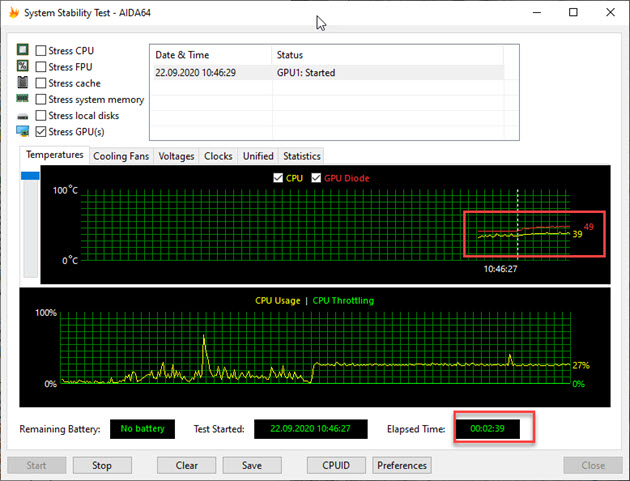
Если температура на вашей видеокарте поднимается выше 80-90 градусов, то нужно видеокарту почистить от пыли, заменить термопасту и проверить вращение вентиляторов.
Шаг 2. Внешний осмотр видеокарты
Для этого осматриваю видеокарту на отсутствие следов перегрева на плате видеокарты.

Если есть следы перегрева, то значит система охлаждения не справляется. В первую очередь нужно заменить термопасту.
Далее осматриваю на наличие вздутых конденсаторов — если таковые имеются, нужно перепаять на исправные. Если паять не умеете, то обратитесь в сервисный центр.
Так выглядят вздутые конденсаторы.

А так должны выглядеть исправные конденсаторы.

Обычно после перепайки конденсаторов видеокарта должна заработать в штатном режиме.
Обратите внимание на то, как вращаются вентиляторы. Покрутите вентилятор пальцем. Если вентилятор подклинивает, имеется большой люфт, или вообще не крутится, то нужно менять вентилятор.
Иначе видеокарта будет перегреваться. А это чревато серьезными поломками в виде отвала чипа.

Если с вентиляторами все нормально, но температура немного завышена. Можно снизить температуру, прибавив вручную обороты вентиляторов через программу — MSI Afrerburner.
Для этого запускаем программу MSI Afterburner.
Шаг 3. Проверка видеокарты средствами Windows
После внешнего осмотра и проверки температуры, проверяем видеокарту через стандартное приложение системы Windows — средство диагностики DirectX.
Для этого нажимаем Win+R и в поле вводим команду — dxdiag.


Переходим во вкладку Экран, в поле примечание видим, что неполадок не найдено.
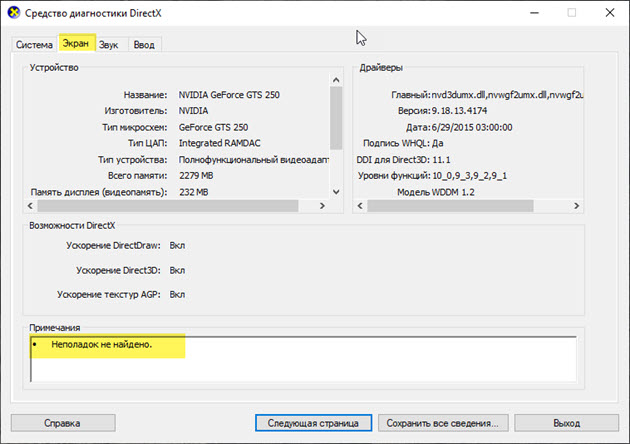
Если есть какие-то неполадки в поле примечания, то нужно переустановить видеодрайвер и снова проверить через dxdiag.
Шаг 4. Стресс тест видеочипа с помощью Furmark
Далее переходим к главному шагу — стресс тест видеочипа. Если видеочип неисправен, то этот тест сразу покажет неисправность видеокарты.
Стресс тест будем проводить с помощью программы Furmark — скачиваем здесь.
После скачивания и установки, запускаем стресс тест кнопкой — GPU stress test, далее нажимаем GO.

Стресс тест достаточно проводить в течении 3-5 минут, так как нагрузка на видеокарту идет большая. В течении этого времени, если картинка не пропала, не появились артефакты, компьютер не ушел в перезагрузку, то значит все хорошо с видеочипом.

Если же во время теста, пропадет картинка и компьютер уйдет в перезагрузку, то значит видеочип неисправен. Такая видеокарта в штатном режиме показывать будет, но в играх будет постоянно вылетать и не отвечать видеодрайвер.
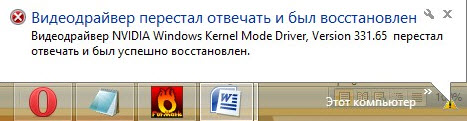
Шаг 5. Проверка памяти видеокарты
Для диагностики видеопамяти будем использовать программу — Video Memory Stress Test.
Распаковываем и запускаем программу.
В конце теста, если нет ошибок в видеопамяти, выйдет сообщение — Цикл завершен (найдено 0 ошибок).
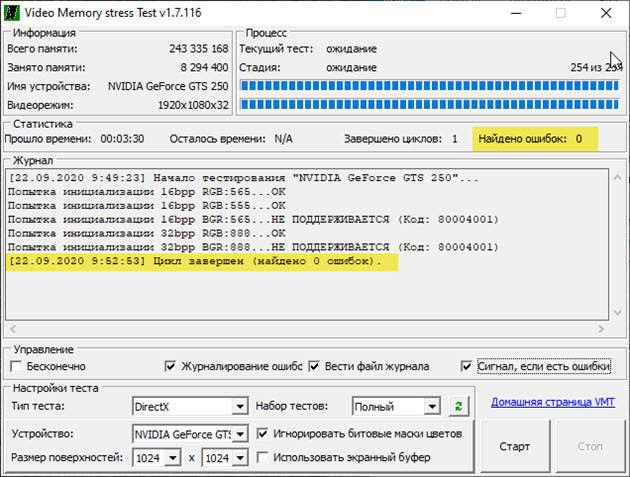
Если же будут ошибки в видеопамяти, то программа даст звуковой сигнал.
В каких случаях нужно проверять видеокарту на исправность?
Как проверить видеокарту без компьютера с помощью тестера
Если вы заказываете б/у видеокарту по объявлению с доставкой из другого города. То тестер поможет вам выявить неисправность видеокарты без компьютера. Не нужно будет приносить с собой системный блок и монитор в пункт выдачи.

Работает тестер просто:
Если все лампочки загорелись без задержки, то это говорит, что видеокарта исправна.

Если же при включении тестера загорятся не все лампочки или некоторые лампочки загорятся с задержкой, то такая видеокарта неисправна. Отказываемся от товара в пункте выдачи и зарезервированные деньги возвращаются к вам обратно.
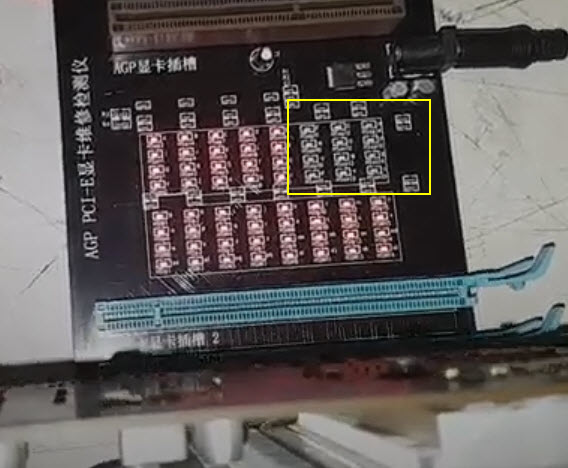
Подробнее о том как работает тестер для видеокарт смотрите в этом видео.
Ссылка на тестер видеокарты — купить здесь или здесь.
Не удалось устранить проблему? Обратитесь за помощью к специалисту — вступайте в группу ВК.

ТОП 12 программ для проверки видеокарты
Если на компьютере вы решаете более емкие задачи, чем «посерфить Инет» и «напечатать в Ворд», то вы знаете, что для работы со сложной графикой необходимо иметь мощный видеоадаптер. Графическая карта – один из самых дорогих типов комплектующих, поэтому часто в погоне за излишним быстродействием пользователи необдуманно «разгоняют» устройство сверх нормы. Это приводит к появлению артефактов, зависанию и выходу оборудования из строя. Для того, чтобы узнать состояние устройства, измерить его характеристики и производительность, существуют специальные программы для проверки устройства. Они могут оказаться особенно полезными в случае покупки б/у-оборудования.
Исходя из потребностей весь такой софт можно разделить на две категории:
Особенности решений представлены в таблице.
Программы для мониторинга состояния и просмотра сведений о видеокарте.
В начале обзора рассмотрим решения, позволяющие сверить настоящие характеристики устройства с паспортными данными, а также считать показатели с интегрированных датчиков. Кроме информации о температуре устройства будут важными сведения о частоте работы ядра и памяти, а также текущие значение частоты кадров в минуту (FPS) при прорисовке сложных графических сцен. Последний показатель окажется полезным для того, чтобы узнать причину возможных «лагов». Для комфортной игры значение FPS считается приемлемым в районе 30.
Одна из самых популярных программ для выявления характеристик компьютера, позволяет считать сведения практически со всех установленных датчиков. AIDA64 Extreme Edition интегрируется в трей системы, благодаря этому можно быстро вызвать интерфейс и посмотреть данные с температурных датчиков видеоустройства, узнать скорость вращения кулера. В утилите есть ряд тестов для проверки работоспособности отдельных компонентов, однако среди них нет алгоритмов для работы с видеоадаптером.
Пробный период использования AIDA64 Extreme Edition – 30 дней. Цена лицензионного ключа – от 40 долларов.
Утилита, знакомая всем профессиональным геймерам. Основное ее предназначение – это запись процесса прохождения игр и снятие скриншотов. К нам в подборку она попала из-за оверлея в виде показа количества кадров в секунду.
Без покупки лицензии Fraps накладывает на записанные ролики логотип разработчика, а также включает лимит на длительность записи. Стоимость лицензионного ключа – 37 долларов.
HWMonitor покажет скорость вращения кулера видеокарты, текущую температуру, загруженность различных компонентов. Удобно, что программа отображает не только текущее состояние, но и максимальное и минимальное значение, достигнутое с момента запуска утилиты. Доступна возможность сохранения данных в виде текстового файла.
Кроме стандартной бесплатной версии программы есть также Pro-версия стоимостью от 20 евро. В ней есть функция удаленного подключения, доступны инструменты для построения графиков, а также возможность вывода показателей в виде иконки в системном трее.
Программа для проверки видеокарт NVIDIA/ATI Radeon на неисправность – мониторит основные показатели производительности и предотвратит перегрев (благодаря считыванию сведений с температурных датчиков позволит своевременно понять причину артефактов и иных влияющих на работоспособность факторов).
Как и HWMonitor, GPU-Z показывает не только текущие значения, считанные с датчиков, но и граничные показатели.
Фирменная утилита от известного производителя «железа», работает с видеоадаптерами всех известных вендоров. Изначально она создавалась как инструмент для разгона и принудительного ограничения мощности графической карты, однако ее можно использовать для мониторинга основных показателей оборудования в реальном времени, в том числе и FPS.
«Родная» программа от NVIDIA, позволяет расширить функциональность устройства и обновить драйвера до последней версии, а также протестировать новые бета-версии ПО. В GeForce Experience есть функция показа FPS.
Программы для тестирования производительности и работоспособности видеокарты.
Данные программы для проверки видеокарты позволят протестировать устройство перед покупкой БУ-оборудования, а также узнать потенциал графического адаптера. В основе их работы лежит метод запуска стресс-тестов и/или измерение производительности при использовании различных методов визуализации.
На текущий момент существует несколько основных алгоритмов вывода графики:
Крохотная утилита родом из 2000-х, но которая все еще актуальна в наше время. Она позволяет достоверно изучить состояние памяти видеокарты путем проведения стресс-тестов. Video Memory Stress Test поддерживает три режима проверки – CUDA, DirectX, OpenGL. Экспорт результатов проверки возможен через буфера обмена, помимо этого утилита ведет текстовый лог-файл. Программа полностью совместима с адаптерами, в которых выделено не более 1 Гб памяти.
Утилита позволяет максимально нагрузить видеоадаптер путем показа объемной картинки-шара в отдельном окне. При этом применяется технология OpenGL. Полезно, что в настройках программы можно задать показатель критичной температуры при достижении которого тестирование остановится.
Более интересной нам показалась функция запуска бенчмарков – FurMark позволяет протестировать производительность машины, визуализируя фигуру в разном разрешении. Полученный результат можно сравнить на сайте разработчика с показателями других пользователей.
Мощный бенчмарк, при запуске которого вы не просто следите за строкой прогресса, а путешествуете по красивому миру с намеком на стиль фэнтези. Доступен режим свободного перемещения, управления производится с клавиатуры.
Утилита позволяет померять производительность ПК в различных режимах – с разным разрешением, качеством графики и другими параметрами. Поддерживается два метода прорисовки графики – DirectX и OpenGL.
Существует три версии утилиты. Базовый бесплатный вариант удовлетворит потребности большинства пользователей. Оверлокеры оценят возможности продвинутой версии с возможностью экспорта отчетов в табличный файл. Стоимость лицензии для данного варианта – 15 долларов США. Для коммерческих организаций существует специальная профессиональная версия с ценой ключа в полтысячи долларов. Ее главные фишки – возможность тестирования на уровне «сырого» ПО, а также функция глубокого анализа производительности.
Лучшие способы проверки видеокарты на исправность и производительность
Не во всех компьютерах установлена видеокарта. В ней нет необходимости если в компьютере стоит хороший процессор. Однако если от от ноутбука требуется скорость и мощность, для того чтобы запускать игры или тяжёлые программы, то видеокарта понадобится. Новую видеокарту или уже использованную нужно протестировать.
Проверка видеокарты на исправность и производительность
Существует множество способов проверки видеокарты. Проще всего это сделать с помощью специально созданных приложений. Видеокарта проверяется для определения стабильности работы внутреннего оборудования компьютера в стрессовом режиме. Определить, какая именно видеокарта находится в компьютере, и протестировать её можно как самостоятельно, так и обратившись к специалисту.
В каких случаях проводится
Если стоит задача узнать производительность видеокарты, то есть выдачу количества кадров в секунду в компьютерных играх, то можно сделать это через специализированный тест. Он протестирует видеокарту в различных режимах по полной программе, применяя при этом множество разнообразных технологий, и после тестирования выдаст заключение и результаты в баллах.
Признаки неисправности видеокарты
По каким параметрам можно определить, что видеокарте требуется помощь? Обратить внимание на свою видеокарту следует в следующих случаях:
Бывает так, что даже при наличии перечисленных признаков, проблема заключается не в карте. В этом случае, чтобы узнать целая ли плата, нужно проверить остальные комплектующие. Для того чтобы узнать, сгорела ли плата или нет, необходимо проверить и исключить остальные параметры:
На заметку! Если блок питания подключен, Windows включается, значит персональный компьютер работает. Отсутствие изображения показывает на сгоревшую видеокарту.
Как узнать какая видеокарта на компьютере, способы
Существует несколько способов узнать, какая именно видеокарта установлена на ноутбуке или компьютере.
Через диспетчер устройств
На значке “Мой компьютер” нужно нажать правую кнопку мыши, выбрать позицию “Свойства”, после чего запустить диспетчер устройств с помощью вкладки “Оборудование”. Там в разделе “Видеоадаптеры” и будет указана модель видеокарты.
Через средство диагностики DirectX
DirectX — довольно простая программа для диагностики. Чтобы ее активировать, нужно в меню “Пуск” выбрать пункт “Выполнить” и ввести команду “dxdiag” — в “Системе” отобразится вся нужная информация об операционной системе, включая чипсет. “Дисплей” — вкладка, которая позволяет продиагностировать установленную видеокарту.
Через сведения в системе Windows
Нажать кнопки Win+R, в всплывающей строке вписать “msinfo32.exe” и подтвердить кнопкой “Ок”. В окне появляется информация о системе, где следует выбрать “Компоненты” — “Дисплей”, где и выйдет название видеокарты, установленной на ноутбуке.
Через специальные программы
Для тестирования карты разработано множество программ, например, Speccy или Gpu-Z. Если ее скачать, запустить и обратить внимание на пункт “Graphics”, то там будет указаны параметры видеокарты.
Как протестировать видеокарту на исправность
Промониторить систему можно с помощью приложений, которые выдадут информацию для того, чтобы можно было:
Furmark
Легче всего проверить видеокарту можно, используя специально созданное приложение FurMark, называемое “пушистым оком”. Оно может проверить нагрузку графического ускорителя и стабильность работы операционной системы в стрессовом режиме. Как и всякое приложение, его требуется сначала загрузить и установить.
Затем проверить видеокарту можно, используя интуитивно понятный путь: нажать на кнопку «Settings», в окне отметить позиции «Dynamic Background» и «Burn-in» — «ОК». Далее идет параметр «GPU Strees test», в котором подтверждается тестирование — должно открыться основное рабочее окно с изображением пушистого глаза.
Изображение с вращающимся глазом будет сопровождать весь процесс тестирования программой FurMark, с одновременным отображением параметров состояния процессора.
На заметку! Внизу будет указана температура чипа GPU, которая после начала тестирования начнет резко возрастать.
Хотя для всякой видеокарты свойственны свои температурные показатели, есть и общие данные. Если температура достигает 100 градусов в течение 20 минут тестирования, то карта находится в рабочем режиме. Если температура зашкаливает выше 100 градусов, то ноутбук может начать самопроизвольную перезагрузку, что свидетельствует о срабатывании системы защиты, которая не дает перегреться системе. Следовательно, такая видеокарта неисправна, либо её охлаждение нарушено.
Приложение представляет собой простой интерфейс с бесплатным бенчмарком. OCCT способен провести быстрое тестирование видеокарты и найти ошибки системы, причём приложение поддается нужным настройкам. Пользоваться ею просто. Как обычно, нужно загрузить приложение на компьютер, запустить и открыть раздел “Тест” затем зайти во вкладку видеоплаты и задать параметры проверки.
Важно! Следует знать, что чем дольше происходит тестирование, тем большая точность данных будет получена.
Во время теста нужно установить предельную нагрузку 100%. Затем во вкладке «VRAM», нужно выбрать видеоадаптер, начать процесс.
По окончании приложение OCCT покажет найденные проблемы видеопамяти, которые влияют на производительность видеоадаптера.
Aida64
Если на компе нет видеодрайвера, то проверить, какая именно видеокарта установлена, можно с помощью приложения Aida64. Работать с ним максимально просто — запуск, переход в раздел “Дисплей” — “Видео PCI/AGP”. Программа выдаст параметры видеокарты.
PhysX FluidMark
Разработка PhysX FluidMark — это набор тестов, которые поставят оценку видеокарте компьютера, при этом сравнив полученные показатели с подобными устройствами. В последней разработке PhysX FluidMark находится 27 программ, отвечающих за определенные параметры:
Причём результаты проверки сохраняются в удобных форматах, которые можно отослать, вставить в текстовый редактор, подкорректировать, распечатать. А сами тесты можно импортировать в приложение, добавляя новые возможности.
На заметку! Данная версия программы является частично платной, поскольку некоторые её углубленные возможности доступны только для платного варианта. Существует и свободный доступ к бесплатному функционалу, где присутствует достаточно много настроек.
Unigine Heaven
Unigine Heaven — современный функционал для оценки производительности системных компонентов компьютера. Как пользоваться утилитой: принять условия «Agree», выставить необходимые настройки, кликнуть «RUN». появившиеся горячие клавиши желательно зафиксировать в памяти, т.к. они могут пригодиться для контроля проверки.
3DMark
Судьба видеокарты зависит от данной утилиты. Нужна ли ей профилактика, ремонт или она подлежит утилизации, покажет тестирование программой 3DMark. Работать с данным предложением не сложно: «BENCHMARKS» — «FILTERS», затем выбрать DirectX, разрешение и тест — «RUN». По завершению проверки появится окно с нужными результатами.
Проверить видеокарту онлайн
Современные разработки позволяют проверить видеокарту, установленную на ноутбуке или компьютере, без установки специального программного обеспечения. Вполне возможно провести диагностику помощью бесплатного онлайн-сервиса. Для этого нужно на зайти на официальную страницу производителя своей видеокарты.
Необходимо выполнить следующие действия: На официальном сайте производителя найти пункт «Твой компьютер готов к новым играм?» и согласиться начать тестирование.
Данные тестирования покажут, подходит ли выбранная игра для вашего ноутбука. Однако полученные данные и характеристики будут общими, и для более детальной диагностики следует воспользоваться специальными программами.
Все время выпускаются новые приложения, и программы, которые помогают держать под контролем параметры работы компьютера и исправность компьютерного “железа”.
Рассмотренные ресурсы сделают проверку максимально эффективным способом, с минимальной установкой приложений. В операционной системе Windows 10 есть программы, которые не требуют подключения к интернету, чтобы узнать некоторые данные о компьютере.
Как провести тест видеокарты — Инструкция
Скорость работы современных компьютерных игр сильно зависит от производительности видеоадаптера. Оценить ее поможет тест видеокарты в специальной программе. Не помешает такая диагностика и при покупке с рук б/у устройства, чтобы оценить состояние видеопамяти и графического процессора. Рассмотрим лучшие программы для проверки видеокарты – от простых утилит до серьезных инструментов.
DxDiag
Быстрее всего провести проверку видеокарты на работоспособность с помощью встроенной в Windows утилиты DxDiag. Она устанавливается вместе со средством DirectX, управляющим графикой в приложениях. Доступна в Windows 7, 8 и 10, для вызова зажмите Win+R и впишите команду dxdiag.
На вкладке «Экран» вы увидите точные параметры видеоадаптера. Проверьте поле «Примечания», там будут перечислены неисправности или указано их отсутствие. При этом DxDiag покажет только очевидные сбои, которые выявляются в обычном режиме работы.
Nvidia Inspector
Видеокарты Nvidia удобно тестировать утилитой Nvidia Inspector. Она показывает подробные характеристики устройства, позволяет отслеживать частоту GPU и работу системы охлаждения, изменять напряжение и вращение вентилятора, разгонять оборудование. Работает в Windows 7, XP и выше, установка не требуется.
Проверка видеокарты в Nvidia Inspector не включает тестирования, утилита выдает статистическую информацию.
В компьютерной игре
Проверку видеокарты на производительность вы можете произвести в компьютерной игре с современной графикой. Она максимально нагрузит устройство, после чего можно оценить его работоспособность. Перед тем, как проверить производительность видеокарты, установите программу GPU-Z. Это приложение контролирует важный параметр – температуру под нагрузкой.
Скачайте и запустите GPU-Z, в нижнем левом углу установите модель видеоадаптера. Программа покажет подробные сведения о видеопамяти, версии DirectX, шейдерах, драйвере. Зайдите во вкладку «Sensors» и посмотрите на поле «GPU Temperature» – это текущая температура графического адаптера. Дважды щелкните на этом значении, чтобы показать максимальное – в уголке появится подпись Max.
Теперь запустите любимую игру, не закрывая GPU-Z. Поиграйте 30-40 минут и проверьте показатель температуры – он не должен превышать 90-95 градусов. Если при тестировании значение поднялось выше 100, устройство находится не в лучшем состоянии.
FurMark
Настоящий стресс тест видеокарты проводит программа FurMark. Эта бесплатная утилита максимально разгоняет адаптер, оценивая его стабильность и производительность. Как проверить видеокарту на работоспособность в FurMark:
У исправного устройства температура не превысит 100 градусов. При более высоких показателях на экране появятся цветные артефакты, компьютер перезагрузится, отключится видеодрайвер.
При успешном завершении тестирования видеокарты на ошибки вы увидите окно с основными показателями – параметры ноутбука или ПК, максимальная температура, FPS. Для сравнения показателей с характеристиками пользователей аналогичных устройств, кликните на «Submit». Запустится браузер с таблицей, в которой вы оцените свое количество баллов.
Если диагностика видеокарты в FurMark окончилась неудачно, попробуйте устранить неисправность. Осмотрите устройство, если на радиатор налипла пыль – удалите его ватными палочками или сдуйте сжатым воздухом. Обновите термопасту на чипе самостоятельно или обратитесь в сервисный центр.
3DMark
Знаменитая программа для диагностики видеоадаптеров, которой пользуются не только геймеры, но и сами производители устройств. Ее результаты считаются эталоном и оцениваются при составлении рейтингов. Приложение платное, но есть и бесплатная версия с ограниченным количеством тестов, которой вполне хватает для личного использования.
3D Mark умеет диагностировать как устройства на компьютере Windows 10 и других версиях, ноутбуках, так и графические возможности смартфонов и планшетов на Android и iOS. Версия 3D Mark 11 предназначена для проверки видеокарт с DirectX 11.
Как протестировать видеокарту в 3D Mark: запустите программу и наблюдайте за ходом тестов. Приложение оценит поведение графического адаптера и процессора под разными типами нагрузок. Через 10-15 мин тестирование окончится, его результаты будут отображены в браузере. Их сразу можно сравнить с данными других пользователей.
Aida 64
Программа Aida 64 оценивает производительность компьютера в целом – параметры видеоадаптера, процессора, жесткого диска. Доступно проведение стресс-тестов для диагностики стабильности компонентов. Как проверить видеокарту на исправность в Aida 64: в приложении зайдите в меню «Tools», оттуда запустите «System stability test». В параметрах установите галочку напротив «Stress GPU» для тестирования видеокарты.
Отслеживайте рост температуры в течение 10 минут. У исправного устройства она не должна превысить 90-95 градусов.
Стабильность системы способна оценить программа OCCT. Она используется для разгона видеокарт и оценки возможного вреда от перегрузки устройства. OCCT выводит показатели частоты, напряжения, температуры, строит и сохраняет графики изменения параметров. Работает с версиями DirectX 9 и 11.
Как проверить работоспособность видеокарты в OCCT: зайдите во вкладку GPU и пропишите настройки:
Во время тестирования вы будете видеть текущее количество FPS и температуру видеоадаптера. В конце выводится сводная таблица итоговых значений параметров. Если в поле Errors указан 0, значит ошибок в процессе проверки не возникло.
Заключение
Мы разобрались, как проверить видеокарту на компьютере. Для быстрой проверки исправности устройства можно воспользоваться встроенным в Windows средством. Если вы хотите провести серьезное тестирование под нагрузкой – выбирайте из FurMark, 3D Mark и OCCT, которые помогут оценить производительность и диагностировать ошибки.